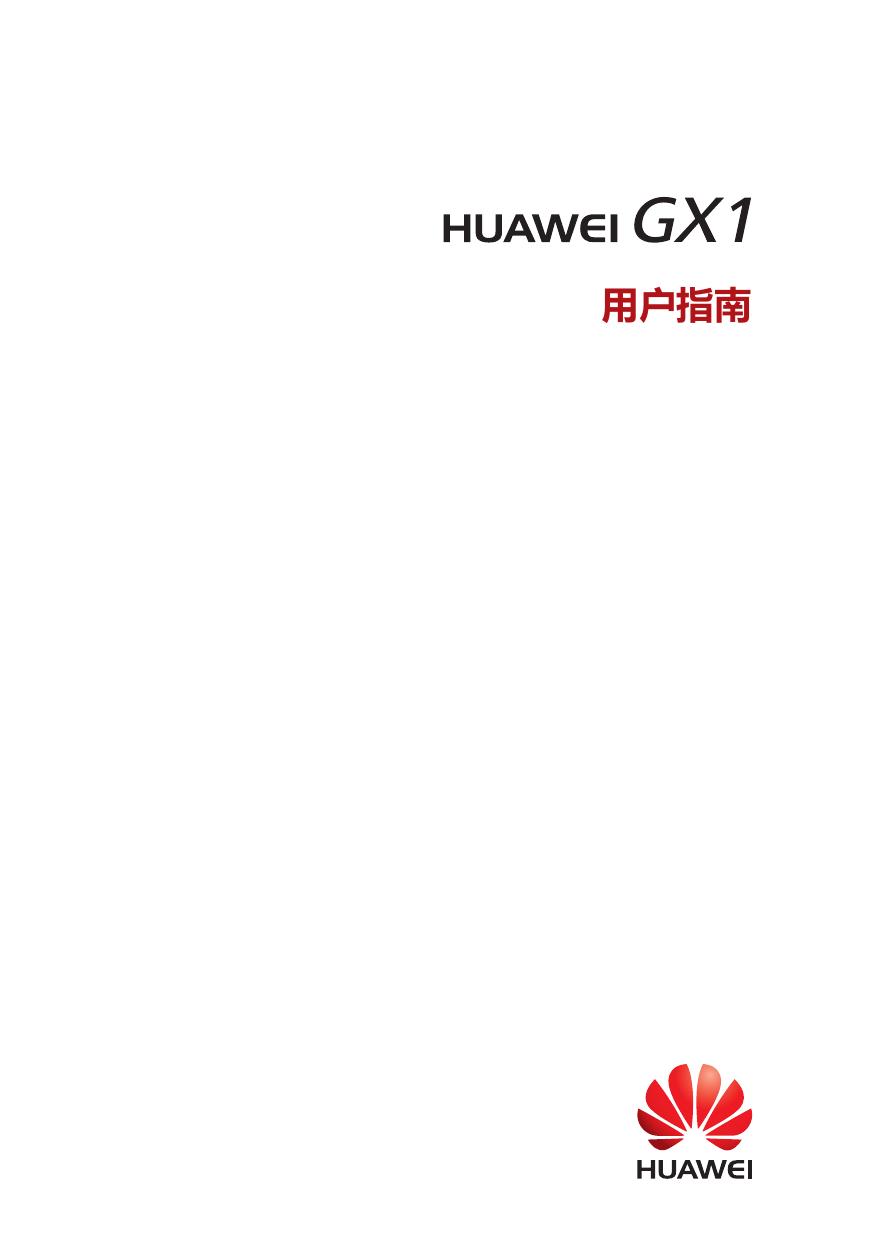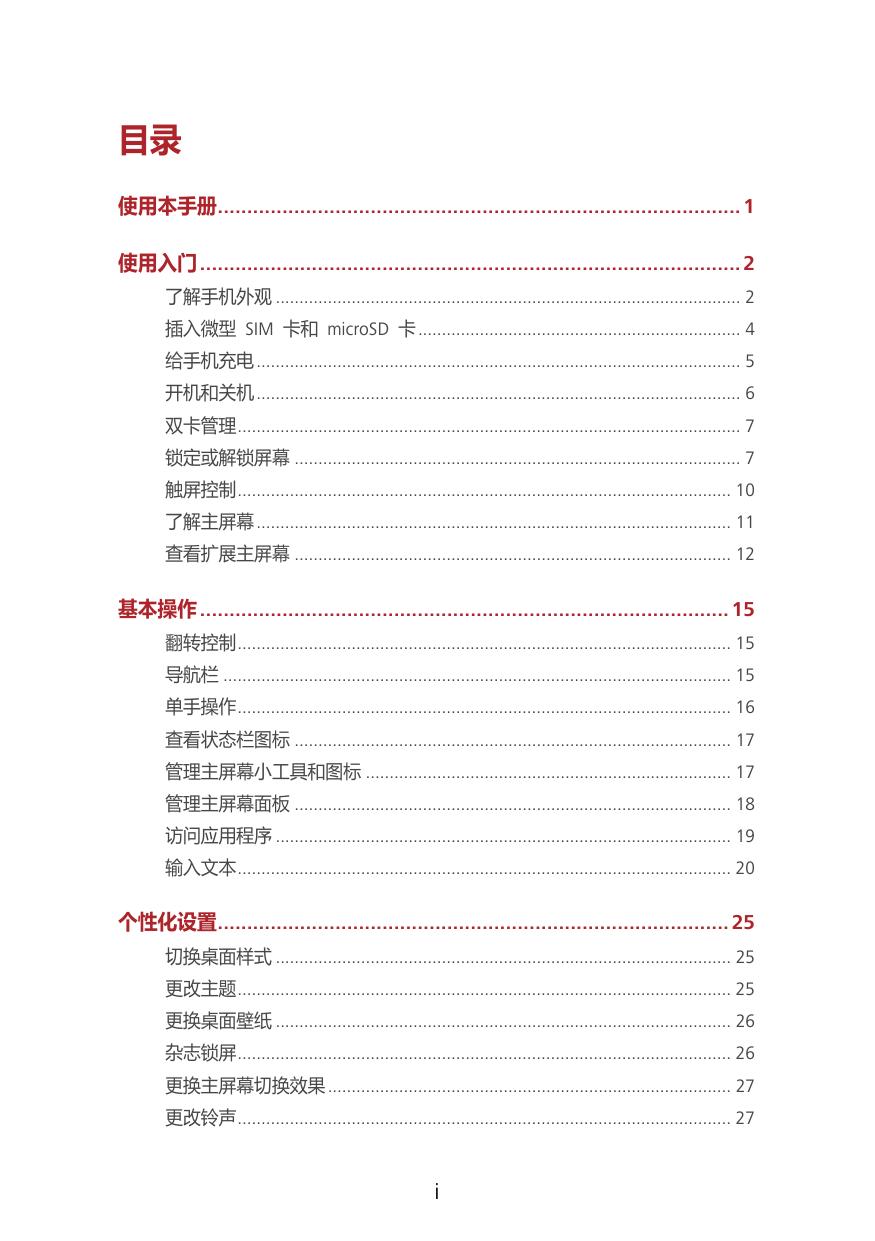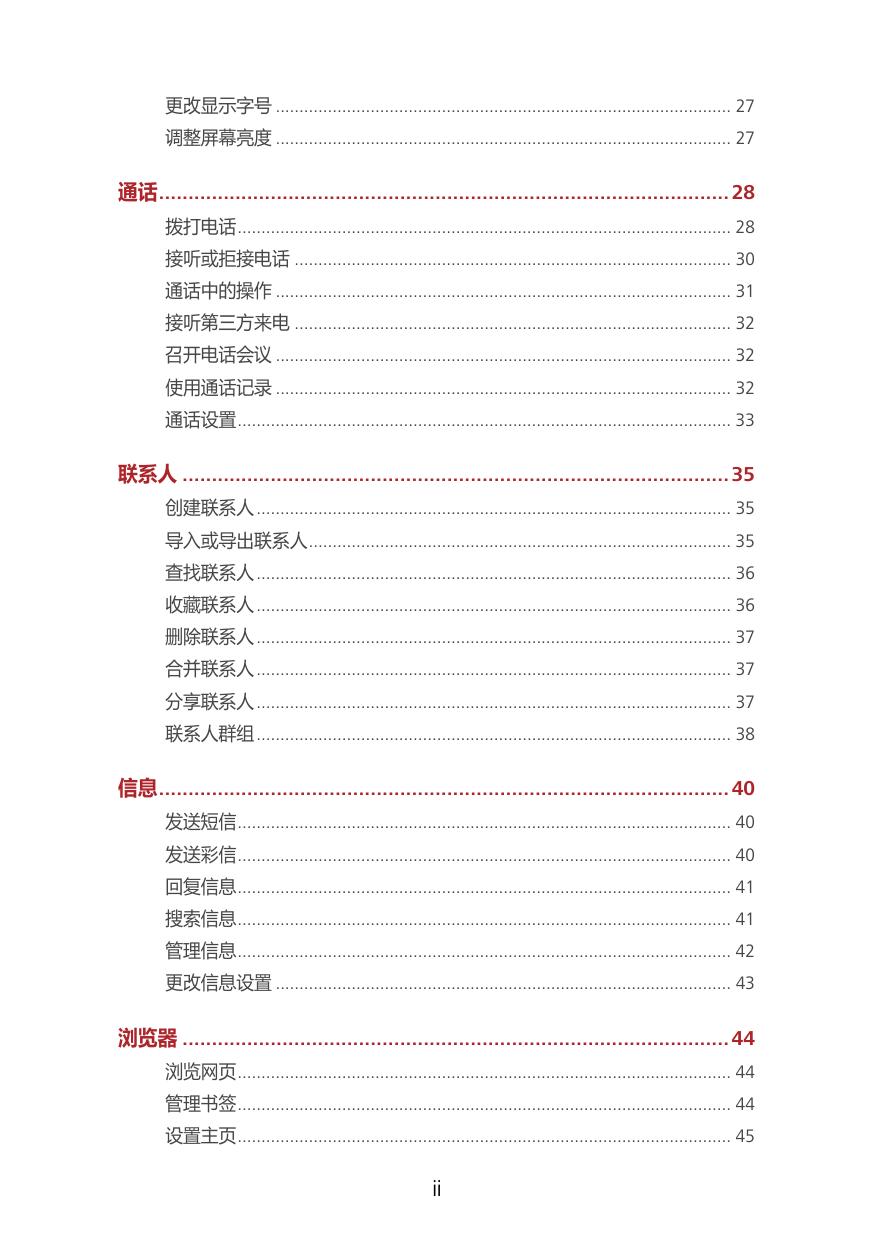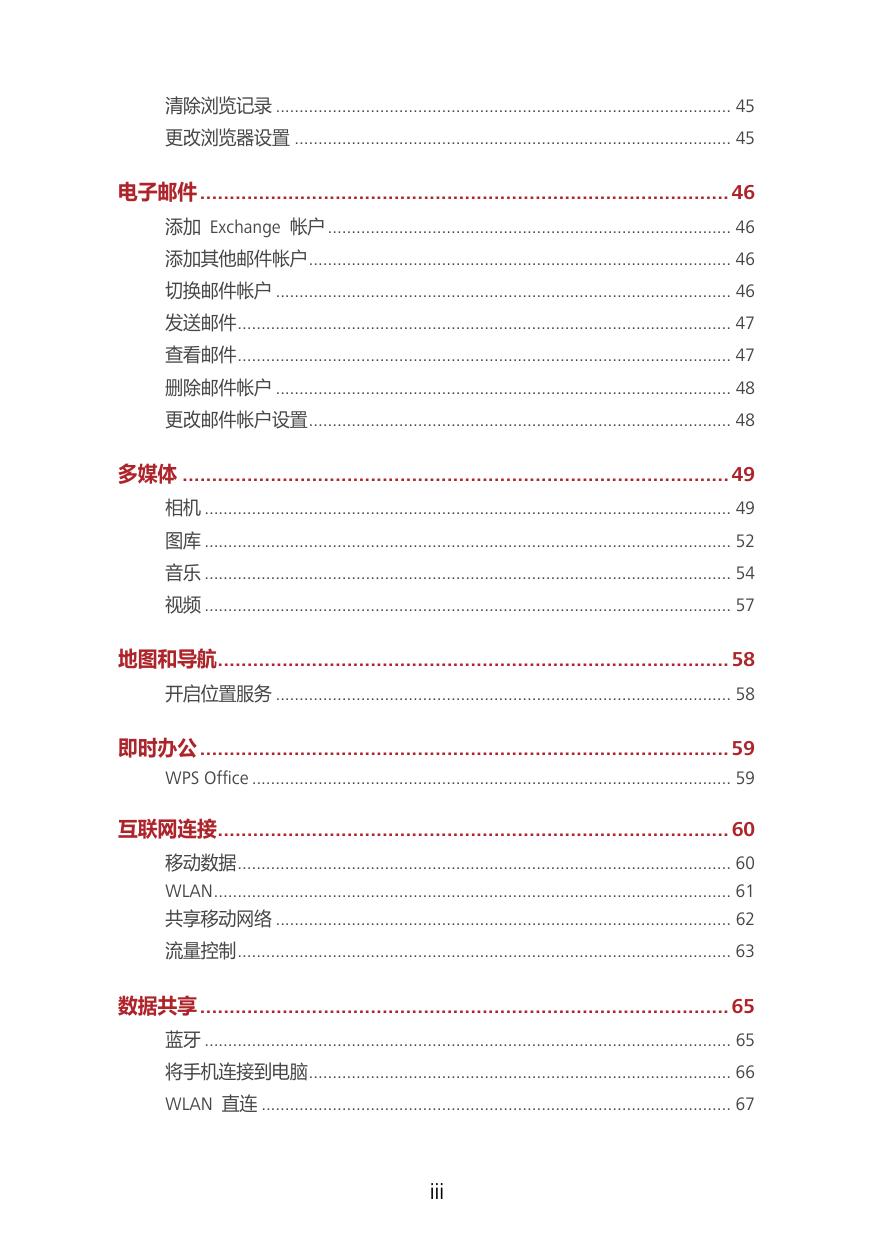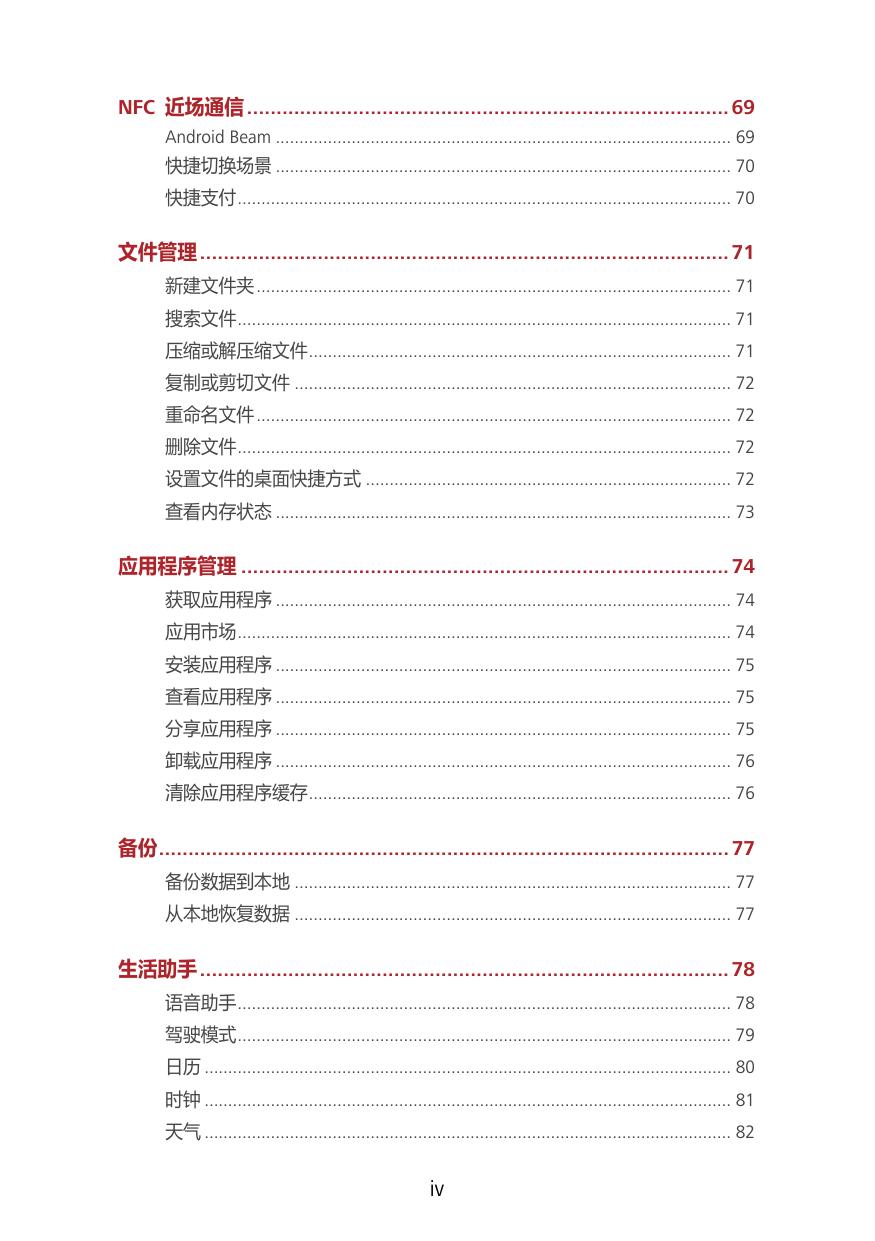SC-CL00(中国电信).pdf
用户指南 目录 使用本手册......................................................................................... 1 使用入门 ............................................................................................ 2 了解手机外观 .................................................................................................. 2 插入微型 SIM 卡和 microSD 卡 .................................................................... 4 给手机充电 ...................................................................................................... 5 开机和关机 ...................................................................................................... 6 双卡管理 .......................................................................................................... 7 锁定或解锁屏幕 .............................................................................................. 7 触屏控制 ........................................................................................................ 10 了解主屏幕 .................................................................................................... 11 查看扩展主屏幕 ............................................................................................ 12 基本操作 .......................................................................................... 15 翻转控制 ........................................................................................................ 15 导航栏 ........................................................................................................... 15 单手操作 ........................................................................................................ 16 查看状态栏图标 ............................................................................................ 17 管理主屏幕小工具和图标 ............................................................................. 17 管理主屏幕面板 ............................................................................................ 18 访问应用程序 ................................................................................................ 19 输入文本 ........................................................................................................ 20 个性化设置....................................................................................... 25 切换桌面样式 ................................................................................................ 25 更改主题 ........................................................................................................ 25 更换桌面壁纸 ................................................................................................ 26 杂志锁屏 ........................................................................................................ 26 更换主屏幕切换效果 ..................................................................................... 27 更改铃声 ........................................................................................................ 27 i 更改显示字号 ................................................................................................ 27 调整屏幕亮度 ................................................................................................ 27 通话 ................................................................................................. 28 拨打电话 ........................................................................................................ 28 接听或拒接电话 ............................................................................................ 30 通话中的操作 ................................................................................................ 31 接听第三方来电 ............................................................................................ 32 召开电话会议 ................................................................................................ 32 使用通话记录 ................................................................................................ 32 通话设置 ........................................................................................................ 33 联系人 ............................................................................................. 35 创建联系人 .................................................................................................... 35 导入或导出联系人 ......................................................................................... 35 查找联系人 .................................................................................................... 36 收藏联系人 .................................................................................................... 36 删除联系人 .................................................................................................... 37 合并联系人 .................................................................................................... 37 分享联系人 .................................................................................................... 37 联系人群组 .................................................................................................... 38 信息 ................................................................................................. 40 发送短信 ........................................................................................................ 40 发送彩信 ........................................................................................................ 40 回复信息 ........................................................................................................ 41 搜索信息 ........................................................................................................ 41 管理信息 ........................................................................................................ 42 更改信息设置 ................................................................................................ 43 浏览器 ............................................................................................. 44 浏览网页 ........................................................................................................ 44 管理书签 ........................................................................................................ 44 设置主页 ........................................................................................................ 45 ii 清除浏览记录 ................................................................................................ 45 更改浏览器设置 ............................................................................................ 45 电子邮件 .......................................................................................... 46 添加 Exchange 帐户 ..................................................................................... 46 添加其他邮件帐户 ......................................................................................... 46 切换邮件帐户 ................................................................................................ 46 发送邮件 ........................................................................................................ 47 查看邮件 ........................................................................................................ 47 删除邮件帐户 ................................................................................................ 48 更改邮件帐户设置 ......................................................................................... 48 多媒体 ............................................................................................. 49 相机 ............................................................................................................... 49 图库 ............................................................................................................... 52 音乐 ............................................................................................................... 54 视频 ............................................................................................................... 57 地图和导航....................................................................................... 58 开启位置服务 ................................................................................................ 58 即时办公 .......................................................................................... 59 WPS Office ..................................................................................................... 59 互联网连接....................................................................................... 60 移动数据 ........................................................................................................ 60 WLAN ............................................................................................................. 61 共享移动网络 ................................................................................................ 62 流量控制 ........................................................................................................ 63 数据共享 .......................................................................................... 65 蓝牙 ............................................................................................................... 65 将手机连接到电脑 ......................................................................................... 66 WLAN 直连 ................................................................................................... 67 iii NFC 近场通信 .................................................................................. 69 Android Beam ................................................................................................ 69 快捷切换场景 ................................................................................................ 70 快捷支付 ........................................................................................................ 70 文件管理 .......................................................................................... 71 新建文件夹 .................................................................................................... 71 搜索文件 ........................................................................................................ 71 压缩或解压缩文件 ......................................................................................... 71 复制或剪切文件 ............................................................................................ 72 重命名文件 .................................................................................................... 72 删除文件 ........................................................................................................ 72 设置文件的桌面快捷方式 ............................................................................. 72 查看内存状态 ................................................................................................ 73 应用程序管理 ................................................................................... 74 获取应用程序 ................................................................................................ 74 应用市场 ........................................................................................................ 74 安装应用程序 ................................................................................................ 75 查看应用程序 ................................................................................................ 75 分享应用程序 ................................................................................................ 75 卸载应用程序 ................................................................................................ 76 清除应用程序缓存 ......................................................................................... 76 备份 ................................................................................................. 77 备份数据到本地 ............................................................................................ 77 从本地恢复数据 ............................................................................................ 77 生活助手 .......................................................................................... 78 语音助手 ........................................................................................................ 78 驾驶模式 ........................................................................................................ 79 日历 ............................................................................................................... 80 时钟 ............................................................................................................... 81 天气 ............................................................................................................... 82 iv 计算器 ........................................................................................................... 83 备忘录 ........................................................................................................... 84 收音机 ........................................................................................................... 85 皮套模式 ........................................................................................................ 85 手机设置 .......................................................................................... 86 设置帐户 ........................................................................................................ 86 删除帐户 ........................................................................................................ 86 开启同步功能 ................................................................................................ 86 打开或关闭飞行模式 ..................................................................................... 87 更改情景模式 ................................................................................................ 87 更改显示设置 ................................................................................................ 88 设置时间和日期 ............................................................................................ 88 更改显示语言 ................................................................................................ 89 更改位置服务 ................................................................................................ 89 设置微型 SIM 卡 PIN 码 ............................................................................. 89 恢复出厂设置 ................................................................................................ 90 升级手机 ........................................................................................................ 90 辅助功能设置 ................................................................................................ 91 安全信息 .......................................................................................... 92 安全注意事项 ................................................................................................ 92 个人信息和数据安全 ..................................................................................... 97 法律声明 ........................................................................................................ 98 v 使用本手册 欢迎您使用华为智能手机。 本手册介绍了该产品的多种功能、使用方法和注意事项。使用手机前,请先仔细阅 读本手册。 本手册使用图例仅供参考,请以实际产品为准。 指示标志说明 本手册采用各种醒目标志来表示操作过程中需要特别注意的地方,这些标志的意义 如下: 说明 注意 警告 对您的操作进行必要的提示、补充和说明。 提醒您在操作中必须注意和遵循某些事项。如未按照要求操 作,可能会出现损坏设备、数据丢失等不可预知的结果。 警告您可能会存在的潜在危险情形,若无法避免,可能会造 成较为严重的人身伤害。 1 使用入门 了解手机外观 本用户指南中的图片仅供参考,请以实物为准。 耳机插孔 前置摄像头 接近光感应器/亮度传感器 听筒 指示灯 闪光灯 USB 接口 摄像头 麦克风 扬声器 电源键 降噪麦克风 音量键 请勿在环境光感应器和接近光感应器部位覆盖物体,以免影响手机的正 常使用。如果要使用屏幕保护膜,请勿包裹住感应器部位,建议您购买 为感应器留了小开口的专用屏幕保护膜。 2 导航栏说明 返回键 主屏键 菜单键 点击此键返回上级界面或退出程序。 在文字输入界面,点击此键可关闭屏幕键盘。 点击此键返回主屏幕。 长按此键打开最近使用的程序列表。 点击此键打开当前界面的菜单。 3 插入微型 SIM 卡和 microSD 卡 若要插入微型 SIM 卡和 microSD 卡,请先关闭手机。 1. 打开电池后盖。 2. 插入微型 SIM 卡和 microSD 卡。 4 给手机充电 选择以下任意一种方式给手机充电: 使用随机配送的 USB 数据线和电源适配器将手机连接到电源插座。 通过 USB 数据线将手机连接到电脑的 USB 端口。 如果手机在开机状态下充电,当状态栏电池状态图标变为 示充电已经完成。 5 时,表 使用电池的注意事项 如果电池长期未使用或电池电量耗尽,在充电时可能无法正常开机,这是正常现 象。请给电池充一段时间电,再开机使用。 电池可以反复充电,但由于电池属于易损耗品,如果正常充电后,手机的待机时 间大幅度地降低,由于您的手机电池不可拆卸,如要更换,请到华为指定维修处 进行更换。手机长时间工作,尤其在高温环境下,可能出现表面发热的情况,这 属于正常现象。感觉发烫时,请停止充电并关闭部分功能,同时将手机移至阴凉 处。请避免长时间接触发烫的手机表面。 使用数据业务会消耗较多电量,缩短待机时间。 电池充电时间随温度条件和电池使用状况而变化。 当手机电量不足时,手机会弹出提示。当电池电量过低时,手机会自动关机。 省电窍门 不使用手机时,请关闭屏幕。 缩短屏幕待机时间。 降低屏幕亮度和音量。 如果不需要使用蓝牙、WLAN、GPS 服务、数据业务,请关闭它。 开机和关机 开机 长按电源键开机。如果您是首次开机,您需要对手机进行初始设置。 如果您的微型 SIM 卡预先设定了个人识别码(PIN 码),则需要输入 PIN 码后才可以使用手机。 关机 1. 长按电源键,打开选项菜单。 2. 点击关机。 3. 点击确定。 6 双卡管理 手机支持 4G LTE 和 GSM 的双卡双待功能,让您自由游走在商务与休闲之间。 设置默认通道 您可以设定一张卡为默认的移动数据使用卡或语音卡。 1. 在主屏幕,点击 ,然后切换到全部设置页签。 2. 在设备区域,点击双卡设置。 3. 在默认通道设置区域,点击语音或移动数据,选择相应的卡作为默认通道。 设置 SIM 卡图标和名称 您可以根据需要修改 SIM 卡的名称和图标。 1. 在主屏幕,点击 ,然后切换到全部设置页签。 2. 在设备区域,点击双卡设置。 3. 点击卡 1 或卡 2,然后点击图标或 SIM 卡名称进行修改。 锁定或解锁屏幕 锁定屏幕可以防止手机因误碰而发生意外操作。 锁定屏幕 手动锁定屏幕:按电源键或点击一键锁屏。 自动锁定屏幕:当手机未使用的时间达到设定的休眠时间时,手机会自动锁定屏 幕。 7 解锁屏幕 按电源键唤醒屏幕,然后向任意方向滑动手指解锁屏幕(竖直上下不可解锁)。 如需切换屏幕解锁方式,您可以在主屏幕,点击设置>安全>屏幕锁定, 然后选择需要的屏幕锁定方式。 按电源键唤醒屏幕,然后往上拖动底部页签,打开快捷操作栏,可以快速进入日 历、计算器、手电筒和时钟应用。 8 魅影触控 手机屏幕处于未唤醒状态时,您可以通过快捷手势,唤醒屏幕或打开应用(仅限于 无解锁方式和滑动解锁方式)。 1. 在主屏幕,点击 ,然后切换到全部设置页签。 2. 在智能辅助区域,点击魅影触控。 3. 勾选开启魅影触控复选框。 4. 关闭手机屏幕后,您可以: 在屏幕上画“ c ”:打开相机。 在屏幕上画“ w ”:打开天气。 在屏幕上画“ e ”:打开 UC 浏览器。 在屏幕上画“ v ”:打开视频。 在屏幕上画“ m ”:打开音乐。 在屏幕上画“ s ”:打开百度。 在屏幕上画“ z ”:解锁屏幕。 连续点击屏幕两次:唤醒屏幕。 您也可以在智能辅助区域,点击魅影触控>进入魅影触控,然后点击手势, 自定义为需要的应用。 9 触屏控制 点击:触碰目标一次。例如:点击以确认选择或打开应 用程序。 长按:触碰目标并持续 2 秒以上。例如:长按桌面空 白区域,可打开选项菜单。 滑动:在屏幕上滑动手指。例如:在主屏幕界面,左右 滑动可在主屏幕和扩展屏幕之间切换。 拖动:长按目标,然后将其拖动到屏幕上的其他位置。 例如:在主屏幕,拖动窗口小工具或图标到任意位置。 缩放:两指合拢缩小屏幕,两指分开放大屏幕。例如: 在查看照片或浏览网页时,两指合拢或分开对画面进行 缩放。 10 了解主屏幕 您的手机具有独特的主屏幕设计,将桌面和主菜单合一,充分利用屏幕空间,减少 操作步骤。本章节以手机预置的主题为例进行介绍。 状态栏:显示通知和状态图标,从状态栏处向下滑动,打开通知面板。 显示区域:放置应用图标、桌面文件夹和窗口小工具。 屏幕切换指示条:显示当前屏幕所在位置。 导航栏:显示虚拟按键。 快捷操作栏:放置经常使用的应用程序。 11 查看扩展主屏幕 一个主屏幕不够用?别担心,除了默认显示的主屏幕外,您的手机还拥有其他的主 屏幕。您可以使用这些主屏幕来放置更多的应用程序图标和窗口小工具。 左右滑动切换主屏幕。 在主屏幕面板上两指合拢,点击某个面板快速进入相应主屏幕。 12 截取手机屏幕画面 无论是要分享影片中的某个画面,还是想炫耀游戏中的高分,您都可以截取屏幕来 分享给您的家人和朋友。 同时按下电源键和音量下键,并持续 2 秒以上,可截取当前屏幕。截取后,打开 通知面板并点击 可快速进行分享。截取的图片默认存储在文件管理的图片文 件夹内。 您也可以从状态栏处向下滑动,打开通知面板,点击 > 进行 截图。 自动旋转屏幕 您的手机支持重力感应功能。使用手机浏览网页或图片时,旋转手机,屏幕会自动 进行横竖屏切换,方便您更好地查看和操作屏幕。您还可以自行下载安装与重力感 应功能相关的应用程序,比如赛车游戏,体验重力感应带来的乐趣。 从状态栏处向下滑动打开通知面板,点击 屏幕功能。 13 > ,可以打开或关闭自动旋转 使用通知面板 从状态栏处向下滑动,打开通知面板。 点击 可清除所有通知。 点击通知栏的快捷开关可快速开启或关闭各种常用功能。 点击 展开隐藏的快捷开关列表。 点击通知可查看通知详情,左右滑动可关闭相应通知。 点击 可进入设置界面。 14 基本操作 翻转控制 使用翻转控制,可以让您通过简单的动作控制手机,如快速静音、停止震动。 1. 在主屏幕,点击 ,切换到全部设置页签。 2. 在智能辅助区域, 点击翻转控制,勾选来电静音和计时器和闹钟静音复选框。 来电、计时器和闹钟响铃时,翻转手机可以静音并停止振动。 导航栏 为获得更宽敞的手机屏幕享受,您可以隐藏导航栏。同时您也可以切换导航栏的组 合方式,选择更适合您的操作方式。 隐藏导航栏 1. 在主屏幕,点击 ,切换到全部设置页签。 2. 在智能辅助区域,点击导航栏。 3. 点击导航栏可隐藏开关,开启导航栏可隐藏功能后,您可以: 点击导航栏中的 ,隐藏导航栏。 从屏幕底部往上滑动,显示导航栏。 15 切换导航栏组合 1. 在主屏幕,点击 ,切换到全部设置页签。 2. 在智能辅助区域,点击导航栏。 3. 在请选择虚拟导航栏组合区域,选择您需要的组合方式。 单手操作 开启单手操作模式,只用一只手,就能轻松驾驭大屏幕手机。 1. 在主屏幕,点击 ,切换到全部设置页签。 2. 在智能辅助区域,点击单手操作。 3. 点击单手操作开关,开启单手操作模式。 开启单手操作模式后,点击屏幕侧边的箭头可调整拨号盘或通话中按键 等的位置。 16 查看状态栏图标 信号强度 无信号 同时连接 4G 和 3G 信号 同时连接 4G 和 2G 信号 4G 数据使用中 3G 数据使用中 2G 数据使用中 开启飞行模式 开启蓝牙 正在漫游 开启静音模式 已插入耳机 GPS 正在定位 已开启闹铃 开启振动模式 正在充电 电池电量已满 电池电量过低 已打开键盘 正在准备 microSD 卡 正在通话 未接电话 收到新信息 收到新邮件 正在上传数据 正在下载数据 正在同步数据 同步数据失败 内存空间不足 已连接 VPN 检测到可用的 WLAN 网络 已连接 WLAN 网络 已开启便携式 WLAN 路由 已开启 USB 共享网络功能 管理主屏幕小工具和图标 添加小工具 1. 在主屏幕,长按空白区域,弹出设置桌面窗口。 2. 点击窗口小工具。 3. 选择一个小工具,然后拖动到要添加到的屏幕缩略图中。 4. 点击 ,返回主屏幕。 主屏幕中需要足够的空间来放置窗口小工具,如果空间不足,手机将自 动在屏幕面板的右侧增加一个新的主屏幕,以放置窗口小工具。 17 移动小工具和图标 在主屏幕,长按一个窗口小工具或图标至手机振动,进入主屏幕编辑界面,然后拖 动小工具或图标到主屏幕任意位置。 删除小工具和图标 在主屏幕,长按要删除的窗口小工具或图标,直到屏幕上方出现 或图标拖动到 ,将小工具 ,即可删除。 如果删除的是应用程序图标,手机会弹出对话框,提示将卸载图标对应 的应用程序。点击确定,卸载应用程序。系统预置的部分应用程序无法 卸载。 用文件夹整理图标 1. 在主屏幕,拖动一个图标到另一个图标上,两个图标将集合在新文件夹中。 2. 点击文件夹,您可以: 点击文件夹标题,重命名文件夹。 点击 拖动一个图标离开文件夹窗口,可以将图标移出文件夹。 ,添加更多图标到文件夹中。 文件夹内至少需要有两个图标。如果仅剩下一个图标,文件夹将自动取 消。 管理主屏幕面板 添加主屏幕面板 1. 在主屏幕,长按空白区域,弹出设置桌面窗口。 2. 点击缩略图。 3. 点击 。 手机主屏幕最多可以增加至九个。 移动主屏幕面板 1. 在主屏幕,长按空白区域,弹出设置桌面窗口。 2. 点击缩略图。 3. 长按要移动的主屏幕面板直到手机振动,然后拖动到需要的位置。 18 设置默认主屏幕 1. 在主屏幕,长按空白区域,弹出设置桌面窗口。 2. 点击缩略图。 3. 点击 。 访问应用程序 应用程序概述 手机包含如下应用程序: 主题:更改手机的主题、自由搭配风格、彰显个性。 拨号:拨打电话,可使用智能拨号、联系人列表拨号或通话记录拨号。 联系人:管理电话号码、电子邮件地址和与联系人相关的其他信息,支 持从旧手机中导入联系人。 信息:发送/接收短信(或彩信)。 浏览器:浏览网页、管理书签。 电子邮件:发送或接收电子邮件,同步电子邮件帐户。 相机:拍摄照片或录制视频。 图库:浏览、整理或编辑图片。 音乐:整理和播放音乐。 视频:播放视频。 文件管理:管理储存在手机上的文件和应用程序。 华为应用市场:华为提供的安卓软件平台,可下载安装分享应用程序。 手机管家:对手机进行安全扫描、拦截骚扰电话和短信、设置应用程序 访问权限以及进行系统优化。 备份:备份手机数据以防止数据丢失。 语音助手:通过语音命令进行一些操作,如:拨打电话、发送短信、播 放音乐及查询天气等。 驾驶模式:驾车中,通过语音或单手操作进行一些操作,如:查询地图、 拨打电话、播放音乐。 19 日历:管理日常生活和工作中的各项活动,创建活动提醒。 时钟:添加闹钟、查看各地时间、设定秒表和计时。 天气:查看世界各地不同城市最新的天气信息。 计算器:进行数据运算。可以在基础面板和高级面板间切换。 备忘录:记录想法、问题和有用信息。 收音机:收听 FM 广播。 设置:对手机进行各项设定,以满足您的使用习惯。 手机服务:提供手机使用的帮助指导、使用指南以及常见问题解答。 部分应用程序可能不为所有网络或所有地区的服务提供商所支持。 打开和切换应用程序 在主屏幕上点击应用图标,打开应用程序。 若要切换到其他应用程序,请点击 返回主屏幕,然后点击其他应用程序图标。 查看最近使用的应用程序 长按 打开最近使用的应用程序列表,您可以: 点击缩略图进入对应的应用程序。 左右滑动缩略图关闭对应的应用程序。 点击 关闭列表中的所有应用程序。 输入文本 手机预置了多种输入法,您可以通过屏幕键盘实现快速输入。 输入文本前,点击文本框,屏幕键盘会自动启动。 输入结束后,点击 关闭屏幕键盘。 切换输入法 1. 在文字输入界面,从状态栏处向下滑动,打开通知面板。 2. 点击 ,选择一种输入法。 如需更改系统默认输入法。请在主屏幕,点击 ,然后在全部设置页 签下,点击语言和输入法>默认,选择一种输入法。 20 华为输入法 左右滑动键盘面板,可以在全键盘和九键盘界面之间切换。 点击 可对输入法进行个性化设置,如更换输入法皮肤、调节键盘高 度等。 在中文输入法界面,点击 可在大写字母锁定输入和中文输入之间切 换。 在英文输入法界面,点击 可在大写字母输入和小写字母输入之间切 换。 点击 可输入数字和符号。 点击 可在中文输入键盘和英文输入键盘间切换。 点击 可输入标点或表情符号。 点击列表可快速输入列表中的符号。 长按列表中的符号,可进入编辑列表界面。 向上拖动列表,点击可在列表中增加符号。 点击 可移动光标,也可以对文本进行选取、剪切、复制和粘贴等操 作。 在中文输入法界面,点击英文可切换为英文输入法。 在英文输入法界面,点击英文,可在英文-拇指键盘和英文-全键键盘间切 换。 在中文输入法界面,点击拼音可切换输入法,也可以在拼音-拇指键盘和 拼音-全键键盘间切换。 点击 可切换为语音输入模式。 21 华为手写输入法 点击 可输入数字和符号。 点击 可输入逗号。 长按 可输入常用符号。 手写区域。 点击 可输入表情图标。 点击符号可输入标点或表情符号。 点击 可在手写输入键盘和英文输入键盘间切换。 22 Android 输入法 点击 可将下一个要输入的字符设置为大写。 双击或长按 可设置为大写字母锁定输入模式。 点击 可输入数字和符号。 点击 可输入逗号。 长按 可打开输入选项菜单。 点击 可输入空格。 长按 可选择其他输入法。 点击 可输入句号。 长按 可打开快捷符号键盘。 点击 可删除光标前的一个字符。 长按 可快速删除光标前的多个字符。 23 编辑文本 您可以对文本进行选取、剪切、复制和粘贴等操作。 选取文本:长按已输入的文本,出现 要选取的文本,或点击 后,再拖动 和 择您想 选择全部文本。 剪切文本:选取文本后,点击 ,可剪切文本。 复制文本:选取文本后,点击 ,可复制文本。 粘贴文本:点击已输入的文本,拖动 可移动选择插入点,再次点击 , 然后点击粘贴。 设置输入法 1. 在主屏幕,点击 ,然后切换到全部设置页签。 2. 点击语言和输入法。 3. 在键盘和输入法区域,选择您要设置的输入法,然后点击其右侧的 行设置。 24 进 个性化设置 切换桌面样式 想要更改桌面样式?简易桌面和标准桌面可以让您自由定义专属于自己的桌面风 格。 简易桌面 1. 在主屏幕,点击 。 2. 在弹出的设置桌面窗口,点击简易桌面。 标准桌面 在简易桌面中,点击标准桌面即可。 更改主题 更改主题风格 1. 在主屏幕,点击常用应用> 。 2. 选择一个主题,点击应用。 可在在线页签下,选择相应的主题。建议在 WLAN 环境下载主题。 自定义主题元素 1. 在主屏幕,点击常用应用> 。 2. 在本地页签下,点击自定义。 3. 从主题元素列表中选择一种元素进行更改。 25 更换桌面壁纸 1. 在主屏幕,长按空白区域,弹出设置桌面窗口。 2. 点击壁纸。 3. 在壁纸界面,您可以: 点击锁屏壁纸,设置锁屏界面显示的壁纸。 点击桌面壁纸,设置手机主屏幕显示的壁纸。 点击随机切换开关,开启或关闭随机切换桌面壁纸的功能。 杂志锁屏 启用滑动解锁时,系统会自动开启杂志锁屏。 杂志锁屏设置 1. 唤醒手机屏幕,从屏幕底部向上滑动,打开快捷面板。 2. 点击更多,展开隐藏面板,然后点击设置。 3. 进入杂志解锁界面后,您可以: 点击订阅,然后选择您想要订阅的主题。 点击自动更新内容,选择开启或关闭自动更新功能,以及自动更新方式。 分享杂志锁屏图片 1. 唤醒手机屏幕,从屏幕底部向上滑动,打开快捷面板。 2. 点击更多,展开隐藏面板,然后点击分享。 3. 在弹出的分享列表中选择一种方式进行分享。 收藏杂志锁屏图片 1. 唤醒手机屏幕,从屏幕底部向上滑动,打开快捷面板。 2. 点击更多,展开隐藏面板,然后点击收藏。 锁屏图片更新后,您仍然可以查看到已收藏的图片。 26 锁屏图片自动切换 手机默认是唤醒一次屏幕就切换一次锁屏图片,您也可以关闭自动切换。 1. 唤醒手机屏幕,从屏幕底部向上滑动,打开快捷面板。 2. 点击暂停。 更换主屏幕切换效果 1. 在主屏幕,长按空白区域,弹出设置桌面窗口。 2. 点击切换效果。 3. 从选项列表中选择一种屏幕切换效果。 更改铃声 1. 在主屏幕,点击 ,然后切换到全部设置页签。 2. 点击情景模式,点击标准,点击卡 1 来电铃声、卡 2 来电铃声或默认通知 提示音,您可以: 选择一首手机中预置的铃声作为来电或通知铃声。 点击更多铃声…,选择一首存储在手机中的曲目作为来电或通知铃声。 更改显示字号 1. 在主屏幕,点击 ,然后切换到全部设置页签。 2. 点击显示>字体大小,选择一种合适的显示字号。 调整屏幕亮度 1. 在主屏幕,点击 ,然后切换到全部设置页签。 2. 点击显示>亮度。 3. 在弹出的对话框中,选择以下操作之一: 选择自动,手机屏幕将根据光线强弱自动调节亮度。 左右拖动滑块,手动调节屏幕亮度。向左拖动滑块,屏幕变暗;向右拖动滑块, 屏幕变亮。 27 通话 拨打电话 拨打或接听电话时,请勿碰触话筒和扬声器,以免影响通话质量。 智能拨号 您可以直接输入电话号码进行拨打,或者通过智能拨号快速找到想要呼叫的联系人。 1. 在主屏幕,点击 。 2. 输入电话号码或联系人姓名的首字母或前几个字母。手机将自动搜索联系人 或通话记录中的号码,搜索结果以列表形式显示在拨号盘上方。 3. 从列表中,选择要呼叫的联系人。 4. 点击 或 拨打电话。 5. 点击 结束通话。 通过联系人拨打电话 1. 在主屏幕,点击 ,然后切换到联系人页签。 2. 从联系人列表中选择要呼叫的联系人。 3. 点击 或 拨打电话。 通过通话记录拨打电话 1. 在主屏幕,点击 ,然后切换到通话记录页签。 2. 点击要呼叫的联系人。 3. 点击 或 拨打电话。 28 快速拨号 1. 在主屏幕,点击 2. 点击 3. 点击 。 >快速拨号设置。 。 4. 输入联系人号码,或点击 从列表中选择一个联系人,为该联系人分配 一个数字键。 5. 在拨号盘界面,长按已分配的数字键,点击 或 即可快速 拨打此电话号码。 数字键 1 默认为语音信箱号码,不能进行快速拨号设置。 拨打国际电话 1. 在主屏幕,点击 。 2. 在拨号盘界面,长按数字键 0 输入 + 号。 3. 输入国家代码、区域代码和电话号码。 4. 点击 或 拨打电话。 拨打紧急电话 在紧急情况下,如果手机处于开机状态且位于服务区内,即使没有安装微型 SIM 卡, 也可以使用手机拨打紧急电话。 1. 唤醒屏幕,然后点击紧急呼救。 2. 输入所在地区的紧急号码,然后点击拨号键。 紧急呼叫服务与您所在地区的法规和网络运营商有关,有时会因网络可 能性或环境干扰而导致紧急呼叫不能接通。在紧急情况下,请勿将手机 作为唯一的联系方式。 29 接听或拒接电话 手机有电话呼入时,您可以接听或拒接来电。 当来电铃声响起时,按音量键或翻转手机可快速静音。具体翻转设置请 参考翻转控制。 向右拖动 ,接听电话。 向左拖动 ,拒接电话。 向上拖动 ,拒接电话并向对方发送一条拒接信息。 在拨号盘界面,点击 >通话设置>通话设置,在卡 1 或卡 2 区域 内点击快速回复,可以修改拒接信息内容。 30 通话中的操作 点击 电话本,可以查看联系人的联系方式。 点击 ,可以打开或关闭麦克风。麦克风关闭之后,对方将听不到您 的声音。 点击 ,可以开启扬声器,进行免提通话。 点击 ,可以挂断电话。 点击 ,可以打开拨号键盘。 点击 ,可以对当前通话进行录音。再次点击 ,会弹出通话录音 窗口,点击完成,录音保存;点击放弃,录音未保存。 点击 ,可以添加第三方加入通话。此功能需要网络支持,关于业务详 情和资费信息,请咨询您的网络运营商。 要返回通话界面,从状态栏处向下滑动,打开通知面板,然后点击当前通 话。 31 接听第三方来电 在使用此业务前,请先开启来电等待功能。 1. 通话中收到另一来电时,向右拖动 ,可以接听该来电,并保留第一个通 话。 2. 点击 ,可以在两个通话之间切换。 召开电话会议 您可以通过手机的多方通话功能,轻松召开手机电话会议。 电话会议需要网络支持,请确保您已经开通了此项业务。关于业务详情和 资费信息,请咨询您的网络运营商。 1. 拨打电话给电话会议的第一位与会者。 2. 接通后,点击 ,然后呼叫第二位与会者。第一位与会者的电话将处于通 话保留状态。 3. 与第二位与会者接通后,点击 ,开始进行电话会议。 4. 若要添加更多与会者,重复步骤 2、3。 5. 点击 ,结束通话。 使用通话记录 您可以使用通话记录来查看所有的已拨电话、已接来电或未接来电。 将通话记录中的号码添加到联系人 1. 在主屏幕,点击 ,然后切换到通话记录页签。 2. 点击需要添加的号码右边的 。 3. 点击添加到“联系人”>创建新联系人。 您也可以在点击添加到“联系人”后,选择手机中已有联系人,然后根据 屏幕提示进行添加。 4. 根据屏幕提示选择存储帐户,输入姓名等。 5. 点击完成。 32 清除通话记录 1. 在主屏幕,点击 ,然后切换到通话记录页签。 2. 您可以: 点击 点击 > >从通话记录中删除,删除该条通话记录。 >清除通话记录。选中需要删除的电话号码,点击 ,然后点击确 定,删除选中的通话记录。 通话设置 设置 IP 电话 1. 在主屏幕,点击 2. 点击 ,然后切换到拨号页签。 >通话设置>通话设置。 3. 在卡 1 或卡 2 区域,点击 IP 电话设置。 4. 输入 IP 电话前缀,点击确定。 若要拨打 IP 电话,请在拨号盘界面,输入要拨打的电话号码,手机将自动在您拨 打的电话号码前增加 IP 号码前缀。 设置智能识别陌生号码 1. 在主屏幕,点击 2. 点击 ,然后切换到拨号页签。 >通话设置。 3. 在其他通话设置区域,勾选智能识别陌生号码复选框。 设置来电转接 当您不方便用本机号码接听电话时,可以设置将来电转移到其他电话号码上。 1. 在主屏幕,点击 2. 点击 ,然后切换到拨号页签。 >通话设置>通话设置。 3. 在卡 1 或卡 2 区域,点击来电转接。 4. 选择一种转接方式。 5. 输入转接的目的号码,然后点击启用。 33 设置来电等待 开启来电等待功能后,在通话期间有其他来电呼入时,您也可以接听该来电,并在 两方通话之间切换。 1. 在主屏幕,点击 2. 点击 ,然后切换到拨号页签。 >通话设置>通话设置。 3. 在卡 1 区域,点击来电等待。 4. 在卡 2 区域,点击其他设置>来电等待。 5. 勾选来电等待复选框。 设置语音信箱 开启并设置语音信箱功能后,您的手机会自动将未接来电转移到语音信箱(包括通 话中和关机时的未接来电)。 使用此功能前,请咨询您的网络运营商开启语音信箱功能并获取语音信箱 号码。同时,您需要开启来电转接功能,并设置将来电转移至语音信箱。 1. 在主屏幕,点击 2. 点击 ,然后切换到拨号页签。 >通话设置>通话设置。 3. 在卡 1 或卡 2 区域,点击语音信箱>设置>语音信箱号码。 4. 输入语音信箱号码,点击确定。 若要听取语音信箱信息,请在拨号盘界面,长按数字键 1。 34 联系人 抛弃厚重的名片夹,也不再需要随身携带纸笔,您可以用手机记录所有亲朋好友的 信息,对联系人进行分类管理,快速收藏重要的联系人。 创建联系人 1. 在主屏幕,点击 2. 点击 ,然后切换到联系人页签。 。 3. 选择默认存储位置。 4. 根据屏幕提示输入联系人姓名、手机号码等信息。 5. 点击完成。 导入或导出联系人 手机支持 .vcf 格式的联系人文件。.vcf 格式是一种常用的联系人信息存储格式, 可以用来保存姓名、电话号码、地址等信息。 从存储设备导入联系人 您可以将存储设备中的 .vcf 文件导入到手机中。 1. 在主屏幕,点击 2. 点击 ,然后切换到联系人页签。 >导入/导出>从存储设备导入。 3. 选择需要导入的 .vcf 文件。 4. 点击确定。 导出联系人到存储设备 为防止因系统升级、误操作或其他原因导致联系人信息丢失,您可以将联系人信息 导出到存储设备中。 1. 在主屏幕,点击 2. 点击 ,然后切换到联系人页签。 >导入/导出>导出到存储设备。 3. 点击确定,在弹出的对话框中会显示导出的 .vcf 文件的名称和存放位置。 4. 点击确定。 35 从 U/SIM 卡导入联系人 1. 在主屏幕,点击 2. 点击 ,然后切换到联系人页签。 >导入/导出。 3. 选择从 UIM 卡导入或从 SIM 卡导入。 4. 选择需要导入的联系人。 5. 点击确定。 导出联系人到 U/SIM 卡 1. 在主屏幕,点击 2. 点击 ,然后切换到联系人页签。 >导入/导出。 3. 选择导出到 UIM 卡或导出到 SIM 卡。 4. 选择需要导出的联系人。 5. 点击确定。 查找联系人 1. 在主屏幕,点击 2. 点击 ,然后切换到联系人页签。 。 3. 输入要查找的联系人姓名、姓名拼音或姓名拼音的首字母,在搜索栏下面将 显示搜索结果。 以搜索联系人“华为服务热线”为例,您可以在搜索栏内输入华为服务热线或 hwfwrx,搜索栏下面将显示华为服务热线。 收藏联系人 您只能收藏保存在手机中的联系人。 1. 在主屏幕,点击 ,然后切换到联系人页签。 2. 在联系人列表中点击需要收藏的联系人,点击 36 。 删除联系人 1. 在主屏幕,点击 ,然后切换到联系人页签。 2. 点击 >删除联系人, 3. 点击 选择全部联系人或手动选择想要删除的联系人,然后点击 。 4. 点击确定。 合并联系人 1. 在主屏幕,点击 2. 点击 ,然后切换到联系人页签。 >合并同名联系人。 3. 点击开始>完成。 您只能合并保存在手机中的同名联系人。 分享联系人 1. 在主屏幕,点击 ,然后切换到联系人页签。 2. 点击 >导入/导出>分享所显示的联系人。 3. 点击 选择全部联系人或手动选择需要分享的联系人,然后点击 。 4. 在弹出的选项菜单中选择一种分享方式,比如:微信、蓝牙等,发送联系人 名片。 37 联系人群组 您可以将联系人分配到群组,轻松向群组发送信息或电子邮件。 创建联系人群组 1. 在主屏幕,点击 2. 点击 ,然后切换到群组页签。 。 3. 根据屏幕提示设置群组名称和群组铃声。 4. 点击完成 5. 点击 >添加群组成员。 6. 选择要添加的联系人,然后点击 。 联系人群组仅保存在手机中。 编辑联系人群组 1. 在主屏幕,点击 ,然后切换到群组页签。 2. 选择要更新的群组,点击 3. 在群组联系人界面,点击 可修改群组名称。 ,您可以: 点击删除,删除该群组。 点击添加群组成员,添加群组成员。 点击移动群组成员,移动群组成员到其他群组。 点击删除群组成员,删除群组成员。 点击群发短信,给该群组成员群发短信。 点击群发邮件,给该群组成员群发邮件(需群组成员都保存有邮件地址)。 某群组中已有联系人时,才能进行移动群组成员、删除群组成员、群发 短信、群发邮件等操作。 给群组发信息或电子邮件 1. 在主屏幕,点击 ,然后切换到群组页签。 2. 选择要发送信息或邮件的群组,然后点击 在弹出来的界面选择需要发送的联系人,点击 邮件界面。 38 ,选择群发短信或群发邮件, 进入到发送信息或发送 删除群组 1. 在主屏幕,点击 ,然后切换到群组页签。 2. 点击进入需要删除的群组,然后点击 >删除。 3. 点击确定。 群组中的联系人不会被删除,您仍可以从联系人列表查看相应的联系人。 39 信息 发送短信 1. 在主屏幕,点击 2. 点击 。 。 3. 点击接收者文本框,输入联系人姓名或手机号码,文本框下将自动列出匹配 的联系人姓名和号码,选择其中一个联系人。 点击 或 ,可从通讯录中选择一个或多个联系人。 4. 点击键入信息文本框,输入短信内容。 5. 点击 或 发送短信。 发送彩信 1. 在主屏幕,点击 2. 点击 。 。 3. 点击接收者文本框,输入联系人姓名或手机号码,文本框下将自动列出匹配 的联系人姓名和号码,选择其中一个联系人。 点击 4. 点击 或 ,可从通讯录中选择一个或多个联系人。 ,选择附件类型,然后选择要附加的项目。 选择附件类型为幻灯片,可以在彩信中同时添加多个文件。 5. 点击键入信息文本框,输入文本内容。 6. 点击 或 发送彩信。 手机最大支持的彩信容量为 300KB,超过 300KB 的文件将无法通过彩 信发送。 40 回复信息 1. 从信息列表中选择要回复的信息。 2. 点击键入信息文本框,输入要回复的信息内容。 3. 点击 或 发送短信。 搜索信息 1. 在主屏幕,点击 2. 点击 。 。 3. 输入要搜索的信息或联系人的关键字。手机将自动搜索并显示匹配关键字的 信息内容。 41 管理信息 复制信息 1. 在主屏幕,点击 。 2. 在信息列表界面,点击一个联系人或电话号码,可以查看该联系人的信息往 来。 3. 长按要复制的信息,然后在弹出的选项菜单中,点击复制文字。 4. 长按要粘贴文字的文本框,直至出现光标,然后点击粘贴。 转发信息 1. 在主屏幕,点击 。 2. 在信息列表界面,点击一个联系人或电话号码,可以查看该联系人的信息往 来。 3. 长按要转发的信息,然后在弹出的选项菜单中,点击转发。 4. 点击接收者文本框,输入联系人姓名或手机号码,文本框下将自动列出匹配 的联系人姓名和号码,选择其中一个联系人。 点击 5. 点击 或 ,可从通讯录中选择一个或多个联系人。 或 发送短信。 删除信息 1. 在主屏幕,点击 。 2. 在信息列表界面,点击一个联系人或电话号码,可以查看该联系人的信息往 来。 3. 长按要删除的信息,然后在弹出的选项菜单中,点击删除,根据屏幕提示完 成删除。 删除会话 1. 在主屏幕,点击 。 2. 长按要删除的会话,直至出现 3. 点击 。 。 4. 点击删除。 42 更改信息设置 1. 在主屏幕,点击 2. 点击 。 >设置。 3. 根据屏幕提示更改信息设置。 43 浏览器 掌握实时资讯,关注焦点信息,打开手机浏览器,世界尽在眼前。 浏览网页 1. 在主屏幕,点击 。 2. 点击搜索或链接文本框,输入网址。如果您曾经打开过网址相近的网页,手 机会自动检索并列出网址。 3. 点击要访问的网址,打开相应网页。如果没有出现网址相近的网页,请点击 键盘上的前往,打开相应网页。 管理书签 您可以将常用的网址设置为书签,方便快速访问。 添加书签 1. 在主屏幕,点击 。 2. 打开要添加为书签的网页,点击 >保存到书签。 3. 输入书签名称、网址等信息,点击确定。 打开书签 1. 在主屏幕,点击 2. 点击 。 >书签,进入书签界面。 3. 点击要打开的书签。 编辑书签 1. 在主屏幕,点击 2. 点击 。 >书签,进入书签界面。 3. 长按要更新的书签,然后在弹出的选项菜单中,点击编辑书签。 4. 更新书签的名称、网址等信息,点击确定。 44 删除书签 1. 在主屏幕,点击 。 2. 长按要删除的书签,点击 >删除书签。 您也可以长按要删除的书签,点击 >编辑书签>删除。 3. 点击确定。 设置主页 您可以将最常访问的网页设置为主页,这样每次打开浏览器,就会显示该网页,方 便浏览。 1. 在主屏幕,点击 2. 点击 。 >设置>常规>设置主页。 3. 根据屏幕提示完成主页设置。 清除浏览记录 您可以定期地清除浏览记录,以更好地保护个人信息,防止信息泄露。 1. 在主屏幕,点击 2. 点击 。 >设置>隐私和安全>清除历史记录。 3. 点击确定。 更改浏览器设置 1. 在主屏幕,点击 2. 点击 。 >设置。 3. 根据屏幕提示,更改浏览器设置。 45 电子邮件 添加 Exchange 帐户 Exchange 是由微软开发的,用于企业内部的邮件交换系统。某些邮箱服务商也会 向家庭和个人提供 Exchange 帐户。 在配置过程中可能需要您设置一些相关的参数,如有疑问,请咨询您的邮箱服务商。 1. 在主屏幕,点击 。 2. 选择 Exchange 帐户。 3. 输入电子邮件地址和密码等,点击下一步。 4. 设置帐户信息,点击下一步。 5. 设置邮件查收频率等信息,点击下一步。 6. 设置帐户名称,点击下一步。 帐户添加完成后,系统默认进入收件箱界面。 添加完一个邮件帐户后,点击 >设置>添加帐户可继续添加其它帐 户。 添加其他邮件帐户 在配置过程中可能需要您设置一些相关的参数,如有疑问,请咨询您的邮箱服务商。 1. 在主屏幕,点击 。 2. 选择帐户类型,如 QQ 邮箱帐户。 3. 输入电子邮件地址和密码,点击下一步。 4. 根据屏幕提示进行相应设置,点击下一步。 5. 设置帐户名称,点击完成。 帐户添加完成后,系统默认进入收件箱界面。 切换邮件帐户 1. 在主屏幕,点击 2. 点击 。 ,打开邮件帐户列表。 3. 点击要使用的邮件帐户。 46 发送邮件 1. 在主屏幕,点击 。 2. 在收件箱界面,点击 输入邮箱地址。 3. 输入一个或多个收件人。 若要将邮件同时抄送或密送给多位好友,点击 >添加抄送/密送地 址可添加多个邮件地址,相邻邮件地址之间采用“;“ 间隔。 4. 依次输入收件人、主题和邮件内容。点击 5. 编辑完成后,点击 可添加附件、图片、视频等。 。 查看邮件 1. 在主屏幕,点击 。 2. 在收件箱界面,点击要阅读的邮件。 3. 在邮件阅读界面,您可以: 左右滑动可以查看上一封或下一封邮件。 点击 点击 点击 ,选择全部回复回复邮件给发件人和其他收件人。 点击 ,选择转发转发邮件。 点击 ,标记此邮件。 点击 ,可查看收件箱及其他文件夹。 ,删除邮件。 ,回复邮件给发件人。 由于网络原因,收件箱可能会有一定的延时。点击 新邮件列表。 47 >刷新,可刷 删除邮件帐户 删除邮件帐户后,手机将会停止收发该邮箱的邮件。 1. 在主屏幕,点击 。 2. 在收件箱界面,点击 >设置。 3. 点击要删除的邮件帐户。 4. 在删除帐户区域,点击删除帐户。 5. 点击确定。 更改邮件帐户设置 1. 在主屏幕,点击 2. 在收件箱界面,点击 。 >设置,您可以: 点击常规设置,设置删除/发送前确认、发件人头像等信息。 点击一个邮件帐户,设置帐户名称、更改签名、设置收件箱同步频率、更改邮件 通知铃声等。 48 多媒体 相机 您可以在全景、特效、有声照片、声控拍照、水印等多种模式下随意拍摄照片,即 时捕捉每个动人时刻。 拍照界面 点击 点击 打开设置菜单,设置色彩效果、取景模式、照片分辨率等参数。 可切换前后摄像头。 点击 可切换闪光灯模式。 点击 可选择拍照模式。 点击界面中的某一点,可以对此点进行对焦。 在界面上合拢或分开两指,可以调节焦距。 点击缩略图可查看拍摄的照片或视频。 点击 可拍摄照片。 点击 可录制视频。 49 拍摄照片 1. 在主屏幕,点击 。 2. 将镜头对准要拍摄的对象。相机自动对焦,或者点击屏幕对焦,当取景框变 为绿色,表示对焦完成。 3. 点击 ,拍摄单张照片。 点击 ,在拍照页签下,勾选长按拍照复选框,设置完成后长按 可拍摄多张照片。 录制视频 1. 在主屏幕,点击 。 2. 将镜头对准要录制的对象。 3. 点击 ,开始录像。 4. 在录像过程中,根据需要点击屏幕调整焦距。 5. 点击 ,停止录像。 拍摄全景照片 您是否还在发愁相机视角不够大,无法将全部景物捕捉到一张照片中?全景模式让 您随时可以将美景揽入囊中。 1. 在主屏幕,点击 2. 在拍照模式下,点击 3. 点击 。 > 。 ,切换移动方向。 4. 将镜头对准要拍摄的对象,点击 。 5. 按照屏幕出现的方向箭头提示,缓慢平稳地移动手机。 6. 当全景照片拍摄完毕,相机会自动停止拍摄。您也可以点击 停止拍摄。 拍摄时移动过快或者移动不平稳,可能导致全景拍摄不成功。 50 拍摄特效照片 使用特效模式拍照,您可以任意选择自己喜欢的效果,拍出美丽的照片。 1. 在主屏幕,点击 。 2. 在拍照模式下,点击 > 。 3. 选择一种特效效果。 4. 将镜头对准要拍摄的对象。相机自动对焦,或者点击屏幕对焦。 5. 点击 。 拍摄有声照片 在拍照时,可以记录下当时的声音,使拍摄的照片更加生动,让人身临其境。 1. 在主屏幕,点击 。 2. 在拍照模式下,点击 > 。 3. 将镜头对准要拍摄的对象,相机自动对焦,或者点击屏幕对焦。 4. 点击 拍照之后,手机会录制 10 秒音频。 声控拍照 在拍照时解脱双手,用声音控制拍照,留住更加自然生动的画面。 1. 在主屏幕,点击 2. 在拍照模式下,点击 。 > 。 3. 选择一种拍照方式: 大声说“拍照”或者“茄子”将自动拍照。 声音达到一定大小时将自动拍照。 4. 将镜头对准要拍摄的对象,相机自动对焦,或者点击屏幕对焦。 5. 对着镜头发出一定大小的声音或大声说“拍照” 、“茄子”,手机将自动拍照。 51 拍摄水印照片 拍摄拥有独特标识印章的照片,让你拥有独一无二的气质。 1. 在主屏幕,点击 。 2. 在拍照模式下,点击 > 。 3. 将镜头对准要拍摄的对象,相机自动对焦,或者点击屏幕对焦。 4. 选择水印形式,然后拖动水印到需要位置。 如需切换水印形式,请点击 5. 点击 ,左右滑动手指,选择需要的水印形式。 。 极速抓拍 无需打开相机应用,轻松双击音量下键,快速捕捉精彩瞬间。 1. 在屏幕关闭状态下,将背部摄像头对准拍摄对象。 2. 双击音量下键。 您也可以在拍照模式下,点击 >其他>锁屏下双击音量下键>仅启 动相机,设置快速打开相机。 设置照片存储路径 1. 在主屏幕,点击 。 2. 在拍照模式下,点击 >其他>优先存储位置。 3. 执行以下一种操作: 点击 SD 卡,拍摄的照片或视频将默认存储到 SD 卡。 点击内部存储,拍摄的照片或视频将默认存储到手机内部存储空间。 图库 您可以通过图库随时查看图片和视频文件,畅享美好的时光。 查看图片和视频 1. 在主屏幕,点击 。 2. 选择要查看的图片文件夹。 3. 点击图片或视频,即可全屏查看。 在查看图片时,您可以合拢或分开两指对图片进行缩放。 52 播放幻灯片 1. 在主屏幕,点击 。 2. 选择要播放的图片文件夹。 3. 点击 >播放幻灯片,播放当前文件夹中的图片。 4. 点击屏幕退出幻灯片播放。 编辑图片 您可以通过图片优化功能对图片进行添加边框、裁剪等多种处理,从而打造超凡的 图片意境。 1. 在主屏幕,点击 。 2. 打开要编辑的图片。 3. 点击 >编辑,您可以点击美化图片或者人像美容来处理图片。 处理后的图片,默认存储在原图片所在目录下。 删除图片 1. 在主屏幕,点击 。 2. 打开要删除的图片。 3. 点击 。 4. 点击删除。 分享图片和视频 想要和亲朋好友一起分享精彩的瞬间或片段?您可以通过电子邮件、蓝牙等多种方 式分享图片和视频文件。 1. 在主屏幕,点击 。 2. 打开要分享的图片或视频。 3. 点击 。 4. 选择一种分享方式,根据界面提示分享您的文件。 53 将图片设置为壁纸或联系人照片 1. 在主屏幕,点击 。 2. 打开要设置为壁纸的图片。 3. 点击 >图片设置为。 4. 您可以: 点击联系人照片,选择一个联系人,拖动修剪框以调整图片大小,然后点击确定。 点击桌面壁纸,拖动修剪框以调整图片大小,然后点击设置壁纸。 点击锁屏壁纸,拖动修剪框以调整图片大小,然后点击确定。 音乐 手机内置了音乐播放器,您可以随时随地播放喜爱的歌曲。 添加音乐文件 在播放音乐之前,需要将音乐文件复制到手机上。您可以使用以下几种方式向手机 添加音乐文件: 通过 USB 数据线连接电脑拷贝。 通过互联网下载。 通过蓝牙接收。 通过 WLAN 直连接收。 播放音乐 1. 在主屏幕,点击常用应用> 。 2. 选择一个类别。 3. 点击要播放的音乐。 4. 点击正在播放的音乐,进入播放主界面。 54 点击 可添加歌曲到“我的最爱”歌单。 点击 可切换音乐播放模式。 拖动滑块可调节音乐播放进度。 点击 可播放音乐,点击 点击 可播放前一首音乐。 点击 可播放后一首音乐。 点击 可暂停音乐。 可对该音乐进行设置、分享、删除等操作。 音乐播放中,点击 可退出播放界面,这时音乐将在后台进行播放。 若要返回音乐播放界面,打开通知面板,选择正在播放的音乐。 创建我的歌单 您可以创建歌单并添加喜爱的音乐文件,随心打造个性化的音乐聆听体验。 1. 在主屏幕,点击常用应用> 。 2. 点击我的歌单>新建歌单。 3. 点击歌单名称文本框,输入歌单名称,然后点击保存。 4. 在弹出的对话框中,点击确定。 5. 勾选要添加的音乐文件。 6. 点击添加,将所选音乐添加到歌单中。 55 播放我的歌单 1. 在主屏幕,点击常用应用> 。 2. 点击我的歌单。 3. 长按要播放的歌单,然后在弹出的选项菜单中,点击播放。 删除我的歌单 1. 在主屏幕,点击常用应用> 。 2. 点击我的歌单。 3. 长按要删除的歌单,然后在弹出的选项菜单中,点击删除。 4. 在弹出的对话框中,点击确定。 系统自带的歌单不能删除。 共享音乐 1. 在主屏幕,点击常用应用> 。 2. 选择一个类别。 3. 长按要分享的歌曲,然后点击分享。 4. 在弹出的选项菜单中,选择要分享的文件类型。 5. 在分享界面,选择一种分享方式进行分享。 将音乐设置为来电铃声 想要对来电铃声进行个性化的设置?不妨挑选自己喜欢的音乐,并将其设置为来电 铃声。 1. 在主屏幕,点击常用应用> 。 2. 点击文件夹,选择一个类别。 3. 长按要设为铃声的音乐,然后在弹出的选项菜单中,点击设为来电铃声。 您也可以在主屏幕,点击常用应用>文件管理,在文件管理列表中,长 按要设置为手机铃声的音乐,在弹出的选项菜单中选择设置为,可将该 音乐设置为卡 1 来电铃声、卡 2 来电铃声或通知铃声。 56 视频 播放视频 1. 在主屏幕,点击 。 2. 点击要播放的视频文件。 3. 若要停止播放,点击 。 点击 可在全屏和等比播放模式之间切换 点击 可切换到悬浮窗口播放模式。 点击 可禁止视频根据屏幕方向调整显示方向。 删除视频 1. 在主屏幕,点击 。 2. 长按要删除的视频文件,然后点击删除。 3. 点击确定。 57 地图和导航 开启位置服务 在使用地图或导航类应用前,请先开启手机的位置服务功能,允许网络获取您的位 置信息。 1. 在主屏幕,点击 ,然后切换到全部设置页签。 2. 点击位置信息。 3. 开启位置信息开关,在弹出的对话框中点击确定,启用您的位置信息来源。 4. 点击模式,根据屏幕提示选择需要的模式。 58 即时办公 WPS Office WPS Office 是金山公司提供的永久免费软件,您可以使用该软件查看或编辑 Word、Excel、PowerPoint 等文件。 具体操作请以实际软件版本为准,本手册中的操作指导仅作为参考。 打开文档 1. 在主屏幕,点击常用应用> WPS Office。 2. 在打开页签,您可以: 点击相应的文档类型,打开文档。 点击浏览目录,打开我的文档、存储卡、设备、文件管理器中的文档。 创建文档 1. 在主屏幕,点击常用应用> WPS Office。 2. 在新建页签,点击便笺、文档、演示、表格,创建相应类型的文档。 删除文档 1. 在主屏幕,点击常用应用> WPS Office。 2. 进入需要删除文档的文件夹中,点击删除,勾选需要删除的文档,或点击全 选,选择该文件夹中的所有文档 3. 点击删除文档。 4. 点击确定。 59 互联网连接 移动数据 开启数据业务 1. 在主屏幕,点击 ,然后切换到全部设置页签。 2. 点击移动数据开关,开启移动数据业务。 当您不使用网络服务时,请及时关闭数据业务,以延长待机时间和节省 数据流量。 新建 APN APN (Access Point Name ,接入点名称)是手机连接移动网络、发送彩信时所必 须的参数,通常在插入 SIM 卡后即可自动设置。如果自动设置的 APN 参数无法 连接移动网络,可以从网络运营商处获取具体参数,建立新的接入点。 1. 在主屏幕,点击 ,切换到全部设置页签。 2. 点击更多…>移动网络。 3. 点击接入点名称(APN) 。 4. 点击 。 5. 进入修改接入点界面,输入接入点名称等信息和参数。 6. 点击 ,选择保存或放弃对该接入点的设置。 在 APN 列表界面,点击 >重置为默认设置,可以将接入点信息恢 复为出厂状态。 60 WLAN 您可以开启家中的无线路由器获取 WLAN (Wireless Local Area Network,无线局 域网)信号。图书馆、商场、餐馆等公共场所可能会提供免费的 WLAN 信号。网 络运营商也可能提供收费的 WLAN 信号,使用之前请先咨询业务详情以及资费信 息。 开启并连接 WLAN 1. 在主屏幕,点击 ,然后切换到全部设置页签。 2. 点击 WLAN 开关,开启 WLAN。 3. 点击 WLAN 手机将搜索并列出可用的 WLAN 网络。 4. 点击要连接的 WLAN 网络: 如果该网络是开放的,将自动完成连接。 如果该网络是加密的,请根据提示输入网络密码,然后点击连接。 如果同时开启 WLAN 和移动网络,手机将优先连接 WLAN 网络。 通过 WPS 连接 WLAN 1. 在主屏幕,点击 ,然后切换到全部设置页签。 2. 点击 WLAN 开关,开启 WLAN。 3. 点击 WLAN。 4. 点击 > WPS PIN 输入,然后按照屏幕提示,与其他具有 WPS 功能的 设备进行连接。 61 共享移动网络 出门在外,想要多台设备同时接入网络?您只需将手机设置为移动热点,就可以共 享移动网络给其他设备。 通过 USB 共享移动网络 您可以使用 USB 功能把手机的移动网络共享给电脑。 因为操作系统差异,在使用此功能前,您可能需要在电脑中安装手机驱动程序或建 立相应的网络连接。 1. 使用 USB 数据线将手机连接到电脑上。 2. 在主屏幕,点击手机管理>网络共享。 3. 勾选 USB 共享网络复选框,共享您的数据连接。 通过 USB 共享移动网络时,您将不能同时将手机作为 USB 存储设备 使用。 通过便携式 WLAN 热点共享移动网络 您可以将手机设置为 WLAN 热点,将手机的移动网络共享给其他设备。 1. 在主屏幕,点击手机管理>网络共享。 2. 点击便携式 WLAN 热点开关,启用便携热点。 3. 点击便携式 WLAN 热点>设置 WLAN 热点,根据屏幕提示对 WLAN 热点 名称、安全性和密码等进行设置。 为了保护您的网络安全,建议将安全性设置为 WPA2 PSK。 4. 点击保存。 5. 在其他设备上搜索并连接您的 WLAN 网络即可。 通过蓝牙共享移动网络 通过蓝牙功能,可以将手机的移动网络共享给其他设备。 1. 在主屏幕,点击手机管理>网络共享。 2. 勾选蓝牙共享网络复选框。 62 流量控制 流量控制功能可以帮助您查询和监控数据流量使用情况。 您可以分别对 2/3G、4G 流量使用情况进行查询和监控。您可以设置流量使用周期 以及周期内数据流量限额,当数据流量达到限额时,手机会提醒您,帮助您节省费 用。您还可以查询某一时间段以及某个软件的流量使用情况。 设置数据流量限制 1. 在主屏幕,点击 ,然后切换到全部设置页签。 2. 点击流量使用情况。 3. 勾选设置移动数据流量限制复选框,点击确定。 请确保您的移动数据保持连接状态。 4. 进行如下操作,可以对数据流量做具体的限制: 上下拖动流量限制线,设置数据流量使用限额。 上下拖动流量警告线,确定流量警告限额。当数据流量达到警告限额时,手机将 显示警告信息。 左右拖动日期线,查看具体时间段内的数据流量使用情况。 点击流量使用周期下拉列表,设置统计流量使用限额的周期。 查看应用程序的流量使用 1. 在主屏幕,点击 ,然后切换到全部设置页签。 2. 点击流量使用情况。 3. 向上滑动屏幕,查看各个程序的流量使用情况。 4. 点击任意应用程序,查看更多细节。 63 限制后台数据 为节省手机数据流量,您可以限制全部或部分应用程序的后台数据。此功能仅在手 机连接移动数据业务时启用,当手机连接 WLAN 网络时,应用程序可正常运行。 1. 在主屏幕,点击 ,然后切换到全部设置页签。 2. 点击流量使用情况。 3. 点击 >勾选限制后台流量,限制全部应用程序的后台数据。 若要限制某个应用程序的后台数据,可以在流量使用情况界面下方的程 序列表中选择一个应用程序,然后在其流量使用详细界面勾选限制后台 数据复选框。 限制自动同步数据 限制自动同步数据功能可以帮助您节省数据流量和电池电量。启用后,您需要手动 同步每个帐户才能获取该帐户的同步信息。 1. 在主屏幕,点击 ,然后切换到全部设置页签。 2. 点击流量使用情况。 3. 点击 ,然后清除自动同步数据复选框。 64 数据共享 蓝牙 手机支持通过蓝牙进行无线连接。您可以在手机与其它兼容设备之间建立无线连接, 进行数据传输。手机支持的蓝牙传输距离最大不能超过 10 米。 开启蓝牙 1. 在主屏幕,点击 ,然后切换到全部设置页签。 2. 在无线和网络区域,点击蓝牙开关,开启蓝牙。 3. 在无线和网络区域,点击蓝牙,然后点击产品型号可设置手机是否对其它蓝 牙设备可见。 若需要修改您的设备名称,请点击 >重命名手机,根据屏幕提示 完成修改。 与其他设备配对 1. 在主屏幕,点击 ,然后切换到全部设置页签。 2. 在无线和网络区域,点击蓝牙开关,开启蓝牙。 3. 在无线和网络区域,点击蓝牙,手机会自动搜索附近的蓝牙设备。 4. 在搜索到的蓝牙设备列表中,选择要配对的设备,根据屏幕提示完成配对。 若要断开配对,在已配对的设备区域,点击 ,然后点击取消配对。 不同型号的蓝牙设备可能不兼容。当两个蓝牙设备无法建立连接时,请 尝试连接其他的蓝牙设备。 通过蓝牙传送文件 您可以通过蓝牙将图片、音乐、影片等文件分享给家人和朋友,无需占用互联网资 源,方便快捷。 1. 在主屏幕,点击常用应用> 。 2. 长按您要发送的文件,点击分享>蓝牙。 3. 选择要接收文件的设备,等待对方接收。 65 通过蓝牙接收文件 1. 手机收到文件传输请求通知后,从状态栏处向下滑动,打开通知面板。 2. 点击传入文件的通知,点击接受,开始接收文件。 文件将自动存储在手机默认存储空间的 bluetooth 文件夹,您可以在文件管理中 查看接收的文件。 将手机连接到电脑 通过 USB 数据线将手机连接到电脑时,请根据手机屏幕提示选择 USB 连接方式。 通过媒体设备 (MTP) 方式连接 MTP (Media Transfer Protocol)是一种媒体传输协议,通过此连接方式,您可以在 手机和电脑之间传输媒体文件,如照片、音乐、视频等。由于 MTP 功能与 Windows Media Player 软件版本相关,使用前,请先在您的电脑上安装 Windows Media Player 10 或以上版本。 1. 通过 USB 数据线将手机连接到电脑。 2. 从状态栏处向下滑动,打开通知面板,然后点击 。 3. 在 USB 计算机连接界面,点击媒体设备 (MTP)。 4. 在电脑端,系统将自行安装驱动程序。 5. 安装完成后,在电脑端弹出的对话框中,选择打开设备以查看文件,点击确 定。 通过相机 (PTP) 方式连接 PTP (Picture Transfer Protocol)是一种图片传输协议,通过此连接方式,您可以将 手机中的照片和视频轻松地导出到电脑中。 1. 通过 USB 数据线将手机连接到电脑。 2. 从状态栏处向下滑动,打开通知面板,然后点击 。 3. 在 USB 计算机连接界面,点击相机 (PTP)。 4. 在电脑端,系统将自行安装驱动程序。 5. 安装完成后,在电脑端弹出的对话框中,选择扫描仪和照相机向导,点击确 定。 66 通过挂载 SD 卡方式连接 当手机中插入了 microSD 卡时,您可以将手机用作 U 盘,在 microSD 卡与电脑 之间进行文件传输。 1. 通过 USB 数据线将手机连接到电脑。 2. 从状态栏处向下滑动,打开通知面板,然后点击 。 3. 在 USB 计算机连接界面,点击挂载 SD 卡。 4. 点击电脑中新出现的可移动磁盘可以查看 microSD 卡中的文件。 通过连接 PC 侧软件方式连接 当 USB 数据线与手机连接时,可以同步联系人、日历等数据,使用 PC 侧软 件给手机安装应用程序。 1. 通过 USB 数据线将手机连接到电脑。 2. 通过豌豆荚或 360 手机助手等第三方软件同步联系人、日历等数据。 WLAN 直连 无需接入点,使用 WLAN 直连可以直接连接两台设备,进行文件的传输。 连接两台设备 1. 在主屏幕,点击 。 2. 点击 WLAN 开关,开启 WLAN。 3. 点击 WLAN 进入 WLAN 列表界面。 4. 点击 > WLAN 直连,手机将搜索出可连接的设备。 5. 点击要连接的设备。 通过 WLAN 直连发送文件 1. 在主屏幕,点击常用应用> 。 2. 长按需要发送的文件,然后点击分享。 3. 点击 WLAN 直连,点击要接收文件的设备。 67 通过 WLAN 直连接收文件 手机通过 WLAN 直连接收到文件传输需求时,会自动接收文件。打开通知面板, 可以查看文件接收进度和完成状态。 接收的文件默认存储在文件管理的 WLAN 直连文件夹内。 68 NFC 近场通信 NFC 是一种短距离的高频无线通信技术,允许电子设备之间进行近距离非接触式点 对点的数据传输。 Android Beam Android Beam 可以帮助您在支持 NFC(Near Field Communication,近距离无线通 信技术)的两部手机之间快速共享数据。使用 Android Beam,您只需将两部手机 背对背紧贴即可轻松分享网页、联系人等信息。 开启 Android Beam 1. 在主屏幕,点击 ,然后切换到全部设置页签。 2. 点击 NFC。 3. 点击 Android Beam 开关,开启该功能。 通过 Android Beam 共享网页或联系人 使用 Android Beam 共享网页或联系人前,请确保两部手机都已开启 NFC,并且手 机屏幕均处于解锁状态。 1. 选择要共享的网页或联系人。 2. 将开启 NFC 的两部手机背对背紧贴。连接成功后,手机发出提示音,并且 手机上的网页或联系人界面变小。 3. 点击缩小的界面,信息会同步显示在另一部手机上。 69 快捷切换场景 NFC 搭配魔法贴一起使用,可快捷切换场景。 使用魔法贴进行场景切换前,需将相关场景设置写入魔法贴。请使用华 为认可的 NFC 魔法贴。 写入标签 1. 在主屏幕,点击 ,然后切换到全部设置页签。 2. 点击 NFC 开关,开启 NFC 功能。 3. 返回主屏幕,点击魔法贴>新建场景。 4. 点击 ,输入场景名称。 5. 点击从已有场景中导入或添加操作,添加场景操作,然后点击保存。 6. 点击写入标签。 7. 根据屏幕提示将魔法贴接近手机背部,屏幕提示已成功写入标签,即完成写 入。 切换场景 解锁手机屏幕,将手机背部贴近魔法贴,即完成场景切换。 从状态栏处向下滑动,打开快捷设置面板,可查看已应用的场景,点击取消, 停止场景应用。 快捷支付 将手机背部贴近电子收费设备,或打开支持 NFC 支付的应用后再将手机背部贴近 电子收费设备,即可完成支付。 使用该功能前,请咨询您的网络运营商,是否您的 SIM 卡支持 NFC 支 付。如需开通该功能,请前往当地营业厅办理。 70 文件管理 文件管理应用可以帮助您管理存储在手机和 microSD 卡上的文件和应用程序,您 可以查看、创建、编辑、删除或移动文件,也可以将文件存档、压缩或解压缩。 新建文件夹 通过新建文件夹,您可以将存储在手机和 microSD 卡上的文件和应用程序进行分 类,然后存放到不同的文件夹里。 1. 在主屏幕,点击常用应用> ,然后切换到本地页签。 2. 点击内部存储或 SD 卡。 3. 点击 >新建文件夹。 4. 在弹出的对话框内,输入新建文件夹的名称,然后点击保存。 搜索文件 当手机或 microSD 卡上存储了很多文件,导致您不能快速找到所需文件时,您可 以使用搜索功能来快速查找出需要的文件。 1. 在主屏幕,点击常用应用> ,然后切换到本地页签。 2. 点击内部存储或 SD 卡。 3. 点击 >搜索。 4. 输入要搜索的文件名,可输入完整或部分文件名。手机将自动搜索并显示匹 配关键字的文件或文件夹。 压缩或解压缩文件 您的手机支持文件压缩和解压缩的功能。您可以将文件压缩为 .zip 格式以节省空 间,也可以解压缩 .zip 和 .rar 格式的文件。 1. 在主屏幕,点击常用应用> ,然后切换到本地页签。 2. 点击内部存储或 SD 卡。 3. 点击 >压缩。 4. 选择需要压缩的文件,点击压缩。 5. 输入压缩文件名,然后点击确定。 71 若要解压缩一个文件,长按该文件并在弹出的选项菜单中选择解压,根据屏幕提示 输入文档名称,点击确定。 复制或剪切文件 1. 在主屏幕,点击常用应用> ,然后切换到本地页签。 2. 点击内部存储或 SD 卡。 3. 点击 或 。 4. 选择要复制或剪切的文件,然后点击复制或剪切。 5. 选择目标存储位置,然后点击粘贴。 重命名文件 1. 在主屏幕,点击常用应用> ,然后切换到本地页签。 2. 点击内部存储或 SD 卡。 3. 长按要重命名的文件,然后在弹出的选项菜单中,点击重命名。 4. 在弹出的对话框内,输入文件的新名称。 5. 点击确定。 删除文件 1. 在主屏幕,点击常用应用> ,然后切换到本地页签。 2. 点击内部存储或 SD 卡。 3. 长按要删除的文件,然后在弹出的选项菜单中,点击删除。 4. 点击确定。 设置文件的桌面快捷方式 1. 在主屏幕,点击常用应用> ,然后切换到本地页签。 2. 点击内部存储或 SD 卡。 3. 长按要设置桌面快捷方式的文件或文件夹,然后在弹出的选项菜单中,点击 桌面快捷方式。 72 查看内存状态 若要移动大量文件到手机或 microSD 卡,请先检查手机或 microSD 卡的剩余存储 空间是否充足。 1. 在主屏幕,点击常用应用> 2. 点击 。 >容量。 3. 在存储设置界面,分别查看手机或 microSD 卡的总存储空间和剩余存储空间。 73 应用程序管理 获取应用程序 互联网上有丰富的应用程序,您可以直接从网上商店(如应用市场)下载,也可以 通过 USB 数据线从电脑获取。 应用市场 您可以在华为应用市场中搜索、下载、管理、分享应用程序。 在主屏幕,点击 进入应用市场。 搜索您想要下载的应用程序。 查看系统推荐的应用。 74 安装应用程序 某些第三方应用程序可能会与系统不兼容,建议您从华为应用市场下载 应用程序。 1. 在主屏幕,点击 。 2. 查找需要安装的应用程序,然后点击下载。 3. 下载完成后,系统自动弹出安装界面,点击安装。 在安装过程中,界面可能会弹出禁止安装的提示,请仔细阅读提示。如 您确认需要安装,可在弹出的对话框中点击解除禁止,然后点击下一步> 安装。 查看应用程序 您可以查看安装在手机上的所有应用程序及其详细信息。 1. 在主屏幕,点击 ,然后切换到全部设置页签。 2. 在设备区域,点击应用。 3. 选择要查看的应用程序。 分享应用程序 1. 在主屏幕,长按要分享的应用程序图标,直到屏幕上方出现 2. 将应用程序图标拖动到 。 。 3. 在弹出的选项菜单中,选择一种分享方式,并根据屏幕提示进行操作,即可 分享该应用程序的安装文件。 系统应用程序无法分享。 75 卸载应用程序 为了释放出更多的存储空间,您可以卸载不再使用的应用程序。 1. 在主屏幕,长按要卸载的应用程序,直到屏幕上方出现 拖动到 。 2. 点击确定。 部分出厂时预置的应用程序无法卸载。 清除应用程序缓存 为了释放出更多的内存空间,请及时清除缓存。 1.在主屏幕,点击 ,然后切换到全部设置页签。 2.在设备区域,点击应用。 3.切换到全部页签。 4.选择要清除缓存的应用程序。 5.点击清除缓存。 76 ,将该应用程序 备份 您可以使用备份应用方便快捷地备份您想要的数据,还可以在升级固件或恢复出厂 设置后,快速恢复系统数据。 备份数据到本地 1. 在主屏幕,点击手机管理> 。 2. 点击新建备份,勾选要备份的数据,点击备份。 3. 根据屏幕提示设置密码,点击确定。 手机默认为加密备份,若清除加密备份复选框,您的数据将不会被加密, 请谨慎关闭。 从本地恢复数据 1. 在主屏幕,点击手机管理> 。 2. 在备份文件列表中,选择需要恢复的数据。 3. 输入密码,点击确定。 4. 选择需要恢复的数据信息,点击恢复。 5. 在屏幕显示恢复完成后,点击确定。 备份应用程序仅备份该应用本身,不会对应用程序的数据进行备份。 77 生活助手 语音助手 语音助手支持中文语音识别,通过交谈就可以帮您拨打电话、发送短信、播放音乐、 查找地图、查询天气等,还会讲笑话,陪你聊天解闷。 在主屏幕,点击实用工具> 进入语音助手界面,了解关于语音助手的详细信 息。 手机没有连接数据网络时,语音助手支持打开应用、打电话、发短信以 及进行手机设置。连接数据网络后,可以使用语音助手的全部功能。 78 驾驶模式 开启驾驶模式后,可以通过语音或单手操作查找地图、拨打电话、播放音乐。 在主屏幕,点击 ,进入驾驶模式界面。 点击 可打开地图,进行语音导航。 点击 可打开音乐。 点击 进入语音监听状态,您可以说“打电话给张三”或者“播放音 乐”等话语,手机将按照语音指示进行相关操作。 点击 ,可开启语音播报、免提通话和语音唤醒功能。 点击 ,可从通话记录或拨号盘拨打电话。 点击退出,退出驾驶模式。 79 日历 日历方便您管理日常生活和工作中的各项活动,并及时给予提醒。 创建活动 1. 在主屏幕,点击 2. 点击 。 。 3. 输入活动名称、地点,选择时间、重复周期等详细信息。 4. 点击保存。 查看活动 1. 在主屏幕,点击 。 2. 点击屏幕上方的页签,可以在年、月、周、日和日程视图中进行切换,日程 视图中会显示当前时间点及往后一个月内的所有活动。 您也可以根据屏幕提示,点击查看一个月之外的活动。 共享活动 1. 在主屏幕,点击 。 2. 选择一条要共享的活动。 3. 点击 ,通过蓝牙、邮件等方式分享活动。 同步日历 您可以将手机帐户上的日历活动同步显示到日历中。 1. 在主屏幕,点击 2. 点击 。 >要显示的日历。 3. 勾选要显示的日历帐户和选项。 4. 点击 >要同步的日历。 5. 勾选要同步日历的帐户,然后点击确定。 更改日历设置 1. 在主屏幕,点击 2. 点击 。 >设置,设置日历视图和提醒方式等。 80 时钟 使用时钟,可以添加闹钟、查看全球各地的时间及使用秒表或计时器跟踪时间。 使用闹钟 1. 在主屏幕,点击 。 2. 在闹钟页签下,您可以: 添加闹钟:点击添加闹钟,设置闹钟响铃的时间,重复周几及铃声等,然后点击 完成。 启用/关闭闹钟:点击闹钟开关,启用或关闭闹钟。 设置闹钟:点击 >设置,在闹钟区域,设置闹铃时长、暂停时长、闹钟音 量等。 删除闹钟:长按需要删除的闹钟,点击 ,然后点击确定。 在闹铃响起界面,点击暂停 5 分钟推迟闹铃或者向右滑动关闭按钮关闭闹钟。 使用时钟 1. 在主屏幕,点击 。 2. 在时钟页签下,您可以: 添加时区:点击添加时区,选择或输入需要的地区。 设置时区:点击 >设置,在时钟区域,设置是否自动显示家中时间、家中 时区等。 使用秒表 1. 在主屏幕,点击 。 2. 在秒表页签下,点击启动开始计时。 3. 在计时过程中,点击计次进行多次计时。 4. 点击暂停,停止计时。 停止计时后,点击复位清空计时记录。 81 使用计时器 1. 在主屏幕,点击 。 2. 在计时器页签下,输入计时时长。 3. 点击开始,计时器开始倒计时。 4. 计时时间到后,手机发出响铃提示并开始超时计时,点击删除可停止响铃并 重置计时器。 天气 使用天气应用程序,可以随时查看世界各地最新的天气信息,还可以把天气信息分 享给家人和朋友。 在使用天气前,请先开启 GPS 并连接数据网络。 添加城市 将关心的城市添加到天气界面,可以方便及时查看这些城市的天气信息。 1. 在主屏幕,点击实用工具> 2. 点击 > 。 。 3. 输入城市名称,系统会列出相匹配的城市列表。 4. 点击要添加的城市。 除当前位置以外,您最多还可以添加九个城市。 设置默认城市 1. 在主屏幕,点击实用工具> 。 2. 点击 。 3. 点击 ,将相应城市设置为默认城市。 删除城市 1. 在主屏幕,点击实用工具> 2. 点击 > 。 。 3. 勾选要删除的城市,然后点击删除。 82 更新天气 1. 在主屏幕,点击实用工具> 。 2. 左右滑动手指将界面切换到要更新的城市。 3. 点击 ,手动更新天气。 您可以将天气设置为自动更新模式。点击 > >设置,打开自 动更新开关,设置更新间隔,系统将按照设定的时间间隔定期刷新天气。 共享天气 您可以将天气信息以短信的方式分享给家人,让他们足不出户即可了解最新的天气 情况。 1. 在主屏幕,点击实用工具> 。 2. 左右滑动手指将界面切换到要共享的城市。 3. 点击 ,进入信息编辑界面。 4. 选择以下一种操作: 点击文本框输入电话号码。 点击 或 5. 点击 ,在联系人列表选择要发送的联系人或联系人群组。 或 发送短信。 计算器 您的手机预置了计算器应用,方便您日常进行快捷的数据运算。 1. 在主屏幕,点击实用工具> 。 2. 输入数字,点击运算符。 3. 点击等号。 开启屏幕自动旋转功能后,旋转屏幕为竖向或横向,可在基本面板与高 级面板之间切换。 83 备忘录 添加备忘录 1. 在主屏幕,点击常用应用> 。 2. 点击添加备忘录。 若已保存有备忘录,点击 。 3. 输入记录的内容。 4. 编辑完成后,点击 。 删除备忘录 1. 在主屏幕,点击常用应用> 2. 点击 。 ,勾选需要删除的备忘录,或勾选全部复选框选择全部备忘录。 3. 点击删除。 4. 点击删除。 84 收音机 在使用收音机前,请先插入耳机,耳机将用作收音机的天线。 使用收音机,您可以随时随地收听喜爱的广播节目。 1. 在主屏幕,点击实用工具> 。 2. 左右滑动标尺,选择要收听的频道。 点击 可返回上一个可用频道。 点击 可开启静音。 点击 可关闭收音机。 点击 可把当前频道添加到预置频道。最多可设置 8 个固定频道。 点击 可打开外放功能。 点击 可进入下一个可用频道。 皮套模式 使用皮套能更好的保护您的手机。在皮套模式下,可进行接听或拒接电话、暂停或 关闭闹钟等操作。 请在华为商城购买与手机型号相匹配的皮套。 85 手机设置 设置帐户 添加帐户 1. 在主屏幕,点击 ,然后切换到全部设置页签。 2. 在帐户区域,点击添加帐户。 3. 选择一个帐户类型。 4. 根据屏幕提示输入帐户相关信息。 5. 配置帐户,设置要将哪些信息同步到手机。 设置完成后,在帐户区域的帐户分类下,将出现您配置完成的帐户。 具体可以设置哪些同步信息与您添加的帐户类型有关。 删除帐户 1. 在主屏幕,点击 ,然后切换到全部设置页签。 2. 在帐户区域,选择一个帐户类型。 3. 选择要删除的帐户。 4. 点击 >删除帐户。 5. 点击删除帐户。 开启同步功能 1. 在主屏幕,点击 ,然后切换到全部设置页签。 2. 在帐户区域,选择一个帐户类型。 3. 选择要开启同步的帐户。 4. 勾选电子邮件复选框,开启帐户同步功能。 您还可以点击 >立即同步,添加的帐户会在后台自动与互联网进 行同步。 86 打开或关闭飞行模式 手机信号的接收或发射会干扰飞机上的电子设备和通讯,影响飞行安全。所以,在 您乘坐飞机时,请按照工作人员的要求开启飞行模式或关机。 开启飞行模式后,手机将关闭所有通讯功能,但是您仍然可以使用手机中的本地娱 乐功能,比如音乐播放器、游戏等。 您可以通过以下几种方式打开或关闭飞行模式。 长按电源键,在弹出的选项菜单中,点击飞行模式。 状态栏处向下滑动,打开快捷设置面板,点击 在主屏幕,点击 > 。 。在全部设置页签,点击更多...,勾选或清除飞行模式复 选框。 启用飞行模式后,状态栏中会显示飞行模式图标 。 更改情景模式 1. 在主屏幕,点击 ,然后切换到全部设置页签。 2. 点击情景模式,勾选需要的模式。您也可以点击一种模式,进入设置界面, 然后根据需要进行相应设置。 87 更改显示设置 1. 在主屏幕,点击 。 2. 点击显示。 3. 在显示设置界面,您可以: 点击亮度,可以手动或自动调整屏幕亮度。 点击壁纸,选择动态壁纸、图库或壁纸中的图片,设置桌面壁纸。 勾选或清除自动旋转屏幕复选框,开启或关闭自动旋转屏幕功能。如果开启此功 能,当您使用手机进行浏览网页、查看图片、编辑信息等操作时,旋转手机,屏 幕会自动改变显示方向。 点击休眠,设定屏幕休眠时间。在设定时间内手机未进行操作,屏幕将自动关闭 以节省电池电量。 点击互动屏保,设置屏幕保护的图案和启动时间。 点击字体大小,设置手机显示的字号大小。 勾选或清除收到通知时指示灯闪烁复选框,当有未读信息、未接来电等时,指示 灯会或不会闪烁。 设置时间和日期 手机默认使用网络自动提供的时间,您还可以自行设定时间。 1. 在主屏幕,点击 ,然后切换到全部设置页签。 2. 在系统区域,点击日期和时间。 3. 在日期和时间设置界面,您可以: 勾选自动确定日期和时间和自动确定时区复选框,手机使用网络上的时间和时 区。 清除自动确定日期和时间和自动确定时区复选框,手动设置日期、时间和时区。 勾选或清除使用 24 小时格式复选框,使用 24 小时制或 12 小时制。 点击选择日期格式,选择手机上显示的日期格式。 88 更改显示语言 1. 在主屏幕,点击 ,然后切换到全部设置页签。 2. 在个人区域,点击语言和输入法。 3. 点击语言。 4. 在列表中选择您要使用的语言。 更改位置服务 您可以根据实际情况更改手机的位置服务方式,从而获取更便捷的定位、查询和导 航等服务。 1. 在主屏幕,点击 ,然后切换到全部设置页签。 2. 在个人区域,点击位置信息。 3. 点击位置信息开关,启用或禁用位置信息。 4. 点击模式,选择需要的位置信息模式。 设置微型 SIM 卡 PIN 码 PIN 码是随微型 SIM 卡一起提供的个人身份识别码。您可以开启微型 SIM 卡 PIN 码保护,开启后每次开机时都需要正确输入微型 SIM 卡的 PIN 码。在继续操作前, 请您确认已经从网络运营商处获得了微型 SIM 卡的 PIN 码。 1. 在主屏幕,点击 ,然后切换到全部设置页签。 2. 在个人区域,点击安全。 3. 点击设置 UIM/SIM 卡锁定。 4. 在卡 1 或卡 2 区域,勾选锁定 UIM 卡或锁定 SIM 卡复选框,并输入 PIN 码。 5. 点击确定。 在错误输入 PIN 码的次数达到微型 SIM 卡的最大限制次数后,您需要 输入 PUK 码进行解锁。如果错误输入 PUK 码的次数达到最大限制次 数,您的微型 SIM 卡将作废。PIN 码和 PUK 码的最大限制次数请咨询 网络运营商。 89 恢复出厂设置 恢复出厂设置会删除存储在手机上的个人数据,包括邮件帐户、系统设置、应用设 置以及您安装的应用程序。 恢复出厂设置时,建议先备份手机上的重要数据,否则恢复出厂设置后 所有数据将遗失。 1. 在主屏幕,点击 ,然后切换到全部设置页签。 2. 在个人区域,点击备份和重置。 3. 点击恢复出厂设置>重置手机。 4. 点击清除全部内容,手机开始恢复出厂设置,然后自动重启。 升级手机 软件升级后,您所有的个人信息可能会被移除,因此建议您在进行 升级之前先备份个人信息。 使用非授权第三方软件升级手机的固件和系统,可能存在手机无法 使用或者泄露您个人信息等安全风险。建议您使用在线升级或者下 载与手机型号匹配的官方软件进行升级。 手机支持在线升级。当软件版本有更新时,系统会提示您进行升级。 升级前,请确保手机有足够的空间存储最新软件版本。 在线升级 1. 在主屏幕,点击系统软件更新。 2. 点击在线升级,系统会自动检查是否有最新软件版本可以使用。 3. 按照屏幕上的提示进行在线升级。 在线升级时,建议使用 WLAN 网络。 本地升级 1. 进入 http://consumer.huawei.com/cn 下载软件升级包,将软件升级包放在 dload 文件夹并放入 microSD 卡的根目录下。 2. 在主屏幕,点击系统软件更新。 3. 点击本地升级,根据屏幕提示完成升级。 90 辅助功能设置 您可以开启放大手势、大号字体等辅助功能,方便有视力障碍的人士使用手机。 1. 在主屏幕,点击 ,然后切换到全部设置页签。 2. 在系统区域,点击辅助功能。 3. 选择您要设置的功能。 91 安全信息 安全注意事项 在使用和操作设备前,请阅读并遵守下面的注意事项,以确保设备性能最佳,并避 免出现危险或非法情况。 电子设备 有明文规定禁止使用无线设备的场所,请勿使用本设备,否则会干扰其它电子设备 或导致其它危险。 对医疗设备的影响 在明文规定禁止使用无线设备的医疗和保健场所,请遵守该场所的规定,并关闭 设备。 设备产生的无线电波可能会影响植入式医疗设备或个人医用设备的正常工作,如 起搏器、植入耳蜗、助听器等。若您使用了这些医用设备,请向其制造商咨询使 用本设备的限制条件。 在使用本设备时,请与植入的医疗设备(如起搏器、植入耳蜗等)保持至少 15 厘米的距离。 听力保护 为了防止可能的听力损失,请勿长时间使用高音量。 当您使用耳机收听音乐或通话时,建议使用音乐或通话所需的最小音量,以免损 伤听力。长时间接触高音量可能会导致永久性听力损伤。 驾车时接触高音量可能会分散注意力,从而导致事故。 易燃易爆区域 在加油站(维修站)或靠近易燃物品、化学制剂等任何易燃易爆区域,请勿使用 本设备,并遵守所有图形或文字的指示。在燃油或化学制剂存放和运输区或易爆 场所内或周围,设备可能引起爆炸或起火。 请勿将设备及其配件与易燃液体、气体或易爆物品放在同一箱子中存放或运输。 92 交通安全 遵守所在地区或国家的相关规定,驾车时请勿使用本设备。 谨记安全驾驶是您的首要职责,请勿从事会分散注意力的活动。 驾车时请使用免提设备,勿持握本设备。 建议将车停靠路边,再拨打或接听电话。 汽车的电子设备可能因设备的无线电干扰而出现故障。请联系制造商咨询详细信 息。 请勿将设备放在汽车安全气囊上方或安全气囊展开后能够触及的区域内。否则当 安全气囊膨胀时,设备就会受到很强的外力推动而对车内人员造成严重伤害。 无线设备可能干扰飞机的飞行系统,请遵守航空公司的相关规定,在禁止使用无 线设备的地方,请勿使用该设备。 操作环境 请勿在多灰、潮湿、肮脏或靠近磁场的地方使用设备,以免引起设备内部电路故 障。 请勿在雷雨天气使用本设备。雷雨天气可能导致设备故障或电击危险。 请勿将设备放置在阳光直射的地方,如汽车仪表盘或窗台处。 请避免设备及其配件雨淋或受潮,否则可能导致火灾或触电危险。 请勿将设备靠近热源或裸露的火源,如电暖器、微波炉、烤箱、热水器、炉火、 蜡烛或其他可能产生高温的地方。 请勿将大头针等尖锐金属物品放置在设备听筒或扬声器附近,以免金属物品附着, 对您造成伤害。 设备在运行一段时间后,设备温度会升高。如果设备温度过高,请勿长时间接触, 否则可能导致低温烫伤,引起皮肤红肿或色素沉淀。 使用闪光灯功能时,请勿将闪光灯部分近距离接近人或宠物的眼睛,避免导致短 暂眩晕或视力损伤。 请勿让儿童或宠物吞咬设备或其配件,以免对其造成伤害或导致设备故障或爆炸。 当不断重复同一动作时(例如玩游戏),您的手、臂、腕、肩、颈或其他身体部 位可能会偶尔感觉不适。如果您感觉到不适,请停止使用并咨询医师。 93 儿童健康 本设备及其配件可能包含一些小零件,请将设备及其配件放置在儿童接触不到的 地方。儿童可能在无意之中损坏本设备及其配件,或吞下小零件导致窒息或其他 危险。 本设备并非玩具,儿童应在成人监护下使用设备。 配件要求 使用未经认可或不兼容的电源、充电器或电池,可能引发火灾、爆炸或其他危险。 只能使用设备制造商认可且与此型号设备配套的配件。如果使用其他类型的配件, 可能违反本设备的保修条款以及本设备所处国家的相关规定,并可能导致安全事 故。如需获取认可的配件,请与授权服务中心联系。 充电器安全 设备充电时,电源插座应安装在设备附近并应易于触及。 当充电完毕或者不充电时,请断开充电器与设备的连接并从电源插座上拔掉充电 器。 请勿摔落或碰撞充电器。充电器外壳受损时请联系授权服务中心进行更换。 若充电器插头或电源线已损坏,请勿继续使用,以免发生触电或火灾。 请勿用湿手触碰电源线,或用拉电源线缆的方式拔出充电器。 请勿用湿手触摸设备或充电器,以免发生设备短路、故障或触电。 充电器被雨淋、液体浸湿或严重受潮时,请停止使用,并联系授权服务中心进行 更换。 94 电池安全 请勿将金属物导体与电池两极对接,或接触电池的端点,以免导致电池短路,以 及因电池过热而引起的烧伤等身体伤害。 请勿将电池暴露在高温处或发热设备的周围,如日照、取暖器、微波炉、烤箱或 热水器等。电池过热可能引起爆炸。 请勿拆解或改装电池、插入异物、或浸入水或其它液体中,以免引起电池漏液、 过热、起火或爆炸。 如果电池漏液,请勿使皮肤或眼睛接触到漏出的液体。若接触到皮肤或眼睛上, 请立即用清水冲洗,并到医院进行医疗处理。 如果电池在使用、充电或保存过程中有变色、变形、异常发热等异常现象,请停 止使用并更换新电池。 请勿把电池扔到火里,否则会导致电池起火和爆炸。 请按当地规定处理电池,不可将电池作为生活垃圾处理。若电池处置不当可能会 导致电池爆炸。 请勿让儿童或宠物吞咬电池 ,以免对其造成伤害或导致电池爆炸。 请勿跌落、挤压或穿刺电池。避免让电池遭受外部大的压力,从而导致电池内部 短路和过热。 请勿使用已经损坏的电池。 当设备的待机时间明显比正常时间短时,请更换电池。 若设备配有不可拆卸的内置电池。请勿自行更换电池,以免损坏电池或设备。电 池只能由授权服务中心更换。 95 维护和保养 请保持设备及其配件干燥。请勿使用微波炉或吹风机等外部加热设备对其进行干 燥处理。 请勿在温度过高或过低区域放置设备及其配件,否则可能导致设备故障、着火或 爆炸。 请勿使设备及其配件受到强烈的冲击或震动,以免损坏设备及其配件,导致设备 故障。 清洁和维护前,请停止使用本设备,关闭所有应用,并断开与其他设备的所有连 接或线缆。 请勿使用烈性化学制品、清洗剂或强洗涤剂清洁设备或其配件。请使用清洁、干 燥的软布擦拭设备或其配件。 请勿擅自拆卸或改装设备及配件,否则该设备及配件将不在本公司保修范围之内, 设备发生故障时请联系授权服务中心。 如果设备碰撞硬物或设备受到外界的强烈撞击造成屏幕部分破碎,切勿触摸或试 图移除破碎的部分,请立即停止使用并及时联系授权服务中心。 紧急呼叫 紧急呼叫是否成功,不仅与网络状况相关,还与当地运营商和法规相关,所以在某 些地区或情况下,可能无法使用设备进行紧急呼叫。因此在紧急情况下,请勿依赖 本设备实现医疗救护等重要通信。 环境保护 请勿将本设备及其附件作为普通的生活垃圾处理。 请遵守本设备及其附件处理的本地法令,并支持回收行动。 96 个人信息和数据安全 在使用设备的一些功能和第三方应用时,可能会因为操作不正确或其他原因导致您 的个人信息或数据泄露或丢失,建议按以下方式加强保护您的个人信息。 请将设备放置于安全区域,防止未经授权人员使用您的设备。 设置设备屏幕锁定,并牢记您设定的密码或解锁图案。 设备上的 SIM 卡、存储卡或设备内存中均可能存有您的个人信息,请注意及时备 份个人信息。在更换设备时,请及时转移或删除个人信息及数据。 建议不要阅读来自陌生人的信息或邮件,以免设备遭受病毒感染。 在使用设备上网时,请勿浏览存在安全隐患的网站,以免个人信息被盗。 在使用无线共享、蓝牙等业务时,请设定密码,防止未授权访问。不需要使用这 些业务时,建议及时关闭。 安装设备安全软件,并定期进行安全检查。 获取第三方应用时,应保证获取方式的安全性。获取的第三方应用程序应进行病 毒扫描。 请及时安装或升级华为或第三方应用程序供应商发布的安全性软件或补丁。 使用非授权第三方软件升级设备的固件和系统,可能存在设备无法使用或者泄漏 您个人信息等安全风险。建议您使用在线升级或者下载与设备型号匹配的官方软 件进行升级。 如果您使用了需要定位信息的应用程序,这些应用程序可以传输定位信息,第三 方可能会共享这些定位信息。 设备可能会将检测、诊断等信息反馈给第三方应用程序供应商,这些信息将用于 帮助第三方应用供应商改善产品和服务。 97 法律声明 版权所有 © 华为技术有限公司 2014。保留一切权利。 未经华为技术有限公司书面同意,任何单位和个人不得擅自摘抄、复制本手册内容 的部分或全部,并不得以任何形式传播。 本手册描述的产品中,可能包含华为技术有限公司及其可能存在的许可人享有版权 的软件。除非获得相关权利人的许可,否则,任何人不能以任何形式对前述软件进 行复制、分发、修改、摘录、反编译、反汇编、解密、反向工程、出租、转让、分 许可等侵犯软件版权的行为,但是适用法禁止此类限制的除外。 商标声明 、 、华为、 是华为技术有限公司的商标或者注册商标。 Bluetooth 字标及其徽标均为 Bluetooth SIG, Inc. 的注册商标,华为技术有限公司 ® 对此标记的任何使用都受到许可证限制。 Android™ 是谷歌公司的商标。 LTE 是 ETSI 的商标。 在本手册以及本手册描述的产品中,出现的其他商标、产品名称、服务名称以及公 司名称,由其各自的所有人拥有。 注意 本手册描述的产品及其附件的某些特性和功能,取决于当地网络的设计和性能,以 及您安装的软件。某些特性和功能可能由于当地网络运营商或网络服务供应商不支 持,或者由于当地网络的设置,或者您安装的软件不支持而无法实现。因此,本手 册中的描述可能与您购买的产品或其附件并非完全一一对应。 华为技术有限公司保留随时修改本手册中任何信息的权利,无需提前通知且不承担 任何责任。 98 第三方软件声明 随本产品提供的第三方软件和应用程序归第三方所有,华为技术有限公司不拥有这 些第三方软件和应用程序的知识产权,因此华为技术有限公司不对这些第三方软件 和应用程序提供任何保证,华为技术有限公司既不会就这些软件和应用程序向您提 供支持,也不对这些软件和应用程序的功能是否正常承担任何责任。 第三方软件和应用程序的服务可能中断或终止,华为技术有限公司不保证任何内容 或服务可在任何期间维持其可用性。第三方系通过华为技术有限公司可控制范围外 的网络及传输工具传送内容或服务。在相关法律允许的范围内,华为技术有限公司 明确表示不对任何通过本产品提供的任何内容或服务的中断或终止承担任何责任。 对于您个人安装在本产品上的任何软件或上传、下载的任何文字、图片、视频或软 件等第三方作品,华为技术有限公司不对其合法性、质量以及其他任何方面承担任 何责任,对于您因个人安装软件或上传、下载前述第三方作品产生的任何后果,包 括安装的软件与本产品不兼容等情况,由您自行承担一切相关风险。 本产品采用的是开放的 Android 操作系统,华为技术有限公司和/或第三方合作伙 伴对该系统进行了必要修改,故可能本产品不支持标准版 Android 系统全部功能, 或可能在使用本产品时出现与第三方软件不兼容的问题,华为技术有限公司不对此 承担任何责任。 责任限制 本手册中的内容均“按照现状”提供,除非适用法要求,华为技术有限公司对本手册 中的所有内容不提供任何明示或暗示的保证,包括但不限于适销性或者适用于某一 特定目的的保证。 在适用法律允许的范围内,华为技术有限公司在任何情况下,都不对因使用本手册 相关内容及本手册描述的产品而产生的任何特殊的、附带的、间接的、继发性的损 害进行赔偿,也不对任何利润、数据、商誉或预期节约的损失进行赔偿。 在相关法律允许的范围内,在任何情况下,华为技术有限公司对您因为使用本手册 描述的产品而遭受的损失的最大责任(除在涉及人身伤害的情况中根据适用的法律 规定的损害赔偿外)以您购买本产品所支付的价款为限。 进出口管制 若需将本手册描述的产品(包括但不限于产品中的软件及技术数据等)出口、再出 口或者进口,您应遵守适用的进出口管制法律法规。 99 本指南仅供参考,不构成任何形式的承诺,产品(包括但不限于颜色、大小、 屏幕显示等)请以实物为准。 消费者服务热线:8008308300仅固话,4008308300 邮箱:mobile@huawei.com 购买华为终端请访问华为商城:www.vmall.com 更多信息请访问http://consumer.huawei.com/cn/ TD-LTE数字移动电话机 型号:HUAWEI SC-CL00 版本:6011615_01

 SC-CL00(中国电信).pdf
SC-CL00(中国电信).pdf